Las 4 Mejores Apps de Gmail para Windows en 2025
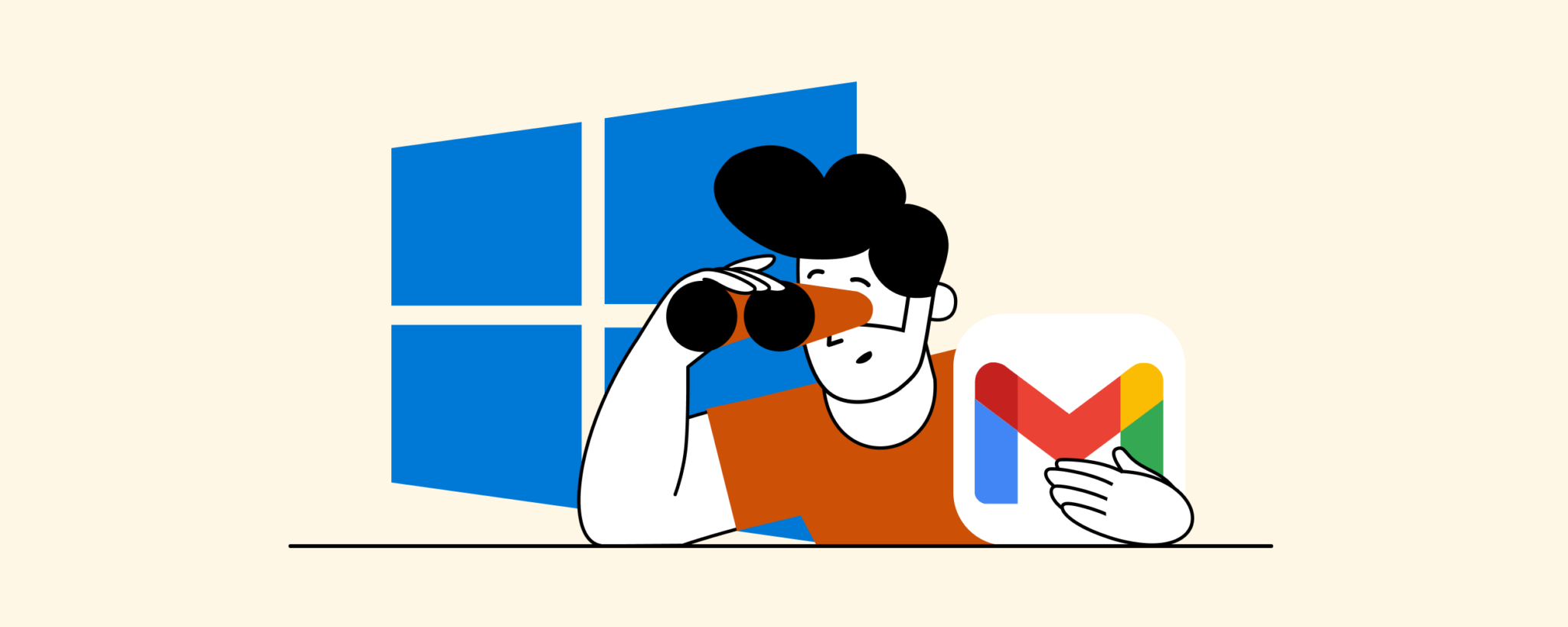
Usar Gmail a través del navegador puede ser molesto e incómodo, especialmente si gestionas múltiples bandejas de entrada. Descubre las mejores apps de Gmail para Windows en 2025 para simplificar el correo y aumentar tu productividad.
Usar Gmail en un navegador web puede ser incómodo – requiere múltiples clics, pestañas e inicios de sesión, especialmente si gestionas varias cuentas. Si alguna vez has deseado un programa dedicado de Gmail en tu PC Windows, no estás solo. Desafortunadamente, Google no ha lanzado una app de escritorio oficial de Gmail para Windows. En su lugar, muchos usuarios recurren a clientes de correo de terceros que dan a Gmail un hogar en el escritorio con acceso sin conexión, funciones de productividad y la capacidad de gestionar múltiples cuentas de correo de manera más eficiente que un navegador.
Otra razón para considerar una app de escritorio de Gmail en 2025 son los requisitos de seguridad más estrictos de Google. En 2022, Google comenzó a bloquear "aplicaciones menos seguras" que utilizaban inicios de sesión básicos de usuario/contraseña para Gmail. Para ahora, todo el acceso a Gmail desde aplicaciones de terceros debe usar la autenticación segura de Google (OAuth) – lo que significa que los programas de correo antiguos o las apps de Windows Mail desactualizadas dejaron de funcionar con Gmail. Este cambio ha llevado a muchos usuarios a buscar clientes de correo modernos que soporten completamente los últimos estándares de seguridad de Gmail.
Más allá de la conectividad, los usuarios de Gmail de hoy tienen expectativas más altas sobre lo que debe hacer un cliente de correo. Los puntos problemáticos comunes incluyen distracciones en la interfaz web, falta de una bandeja de entrada unificada para múltiples cuentas e integración limitada con otras herramientas. Una buena app de Gmail para Windows en 2025 debe abordar estas necesidades – gestionar todas tus bandejas de entrada en un lugar, sincronizar Google Calendar y contactos, ofrecer soluciones de un clic para cancelar suscripciones de spam, bloquear remitentes no deseados e incluso hacer seguimiento de correos enviados importantes.
La forma rápida y fácil de obtener acceso instantáneo a tu Gmail desde el escritorio es creando un acceso directo, pero para usuarios que gestionan múltiples cuentas o quieren funcionalidad avanzada, un cliente de correo dedicado proporciona una experiencia mucho mejor.
Cómo Seleccionamos las Mejores Apps
Evaluamos numerosos clientes de correo que funcionan con Gmail, centrándonos en factores como funciones, capacidades de integración, experiencia de usuario, seguridad y soporte para múltiples cuentas. También consideramos cambios de plataforma y comentarios de usuarios. Los programas obsoletos o extintos (como Windows Live Mail, IncrediMail, Postbox o Newton Mail) han sido excluidos, ya que no funcionan más con Gmail o ya no se mantienen.
A partir de estos criterios, hemos definido los cuatro mejores clientes de correo para usuarios de Gmail que tienen más probabilidades de mejorar tu experiencia de correo:
-
- Mailbird para gestión fácil de múltiples cuentas con diseño moderno y funciones centradas en Gmail
- Thunderbird para un entorno gratuito y de código abierto con funciones de seguridad
- Microsoft Outlook para seguridad profesional y funciones empresariales
- Mailspring para cliente moderno de código abierto con soporte multiplataforma
1. Mailbird – La Mejor App de Gmail para Windows en General
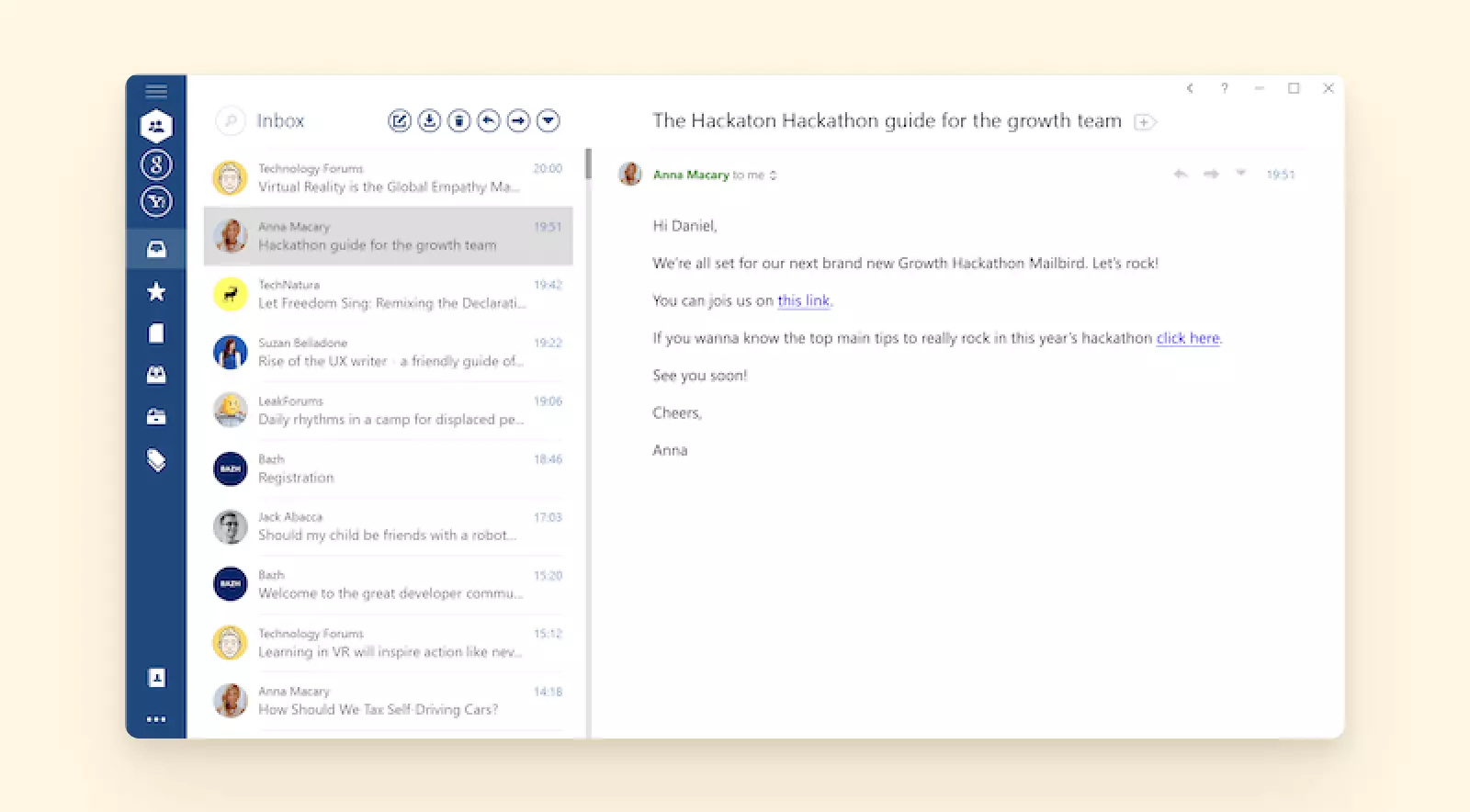
Mailbird se gana el puesto #1 gracias a su diseño moderno y funciones centradas en Gmail. Construido desde cero para ser una mejor experiencia de correo para usuarios de Windows, Mailbird proporciona una interfaz limpia y moderna que es inmediatamente familiar pero mucho menos desordenada que los programas de correo antiguos. Incluso si eres nuevo en Mailbird, la configuración es sencilla – solo descargas la app, añades tu cuenta de Gmail (o múltiples cuentas) y ya estás listo.
Mailbird utiliza el flujo de inicio de sesión OAuth seguro de Google, por lo que conectar tu Gmail es seguro y sin problemas (no necesitas lidiar con configuraciones IMAP o "contraseñas de aplicación"). Esto se alinea con los requisitos de seguridad de 2025 de Google y asegura que tu cuenta permanezca protegida.
Creemos que hemos hecho un buen trabajo creando el mejor cliente de correo de escritorio – ¡y las reseñas de usuarios están de nuestro lado! Mailbird es un cliente de correo que no solo te ayuda a configurar una app de escritorio de Gmail, sino que también ofrece varias funciones de productividad potentes que pueden aumentar significativamente tu eficiencia de correo.
Gracias a Mailbird, puedes gestionar múltiples cuentas de correo (no solo Gmail) desde un solo lugar. Lo mismo se aplica a los canales de comunicación - tareas, documentos y eventos de calendario. Están unificados y se pueden acceder desde un panel conveniente.
- Funciones Clave
-
- Bandeja de Entrada Unificada
-
Una de las funciones destacadas de Mailbird es la Bandeja de Entrada Unificada, que te permite ver y buscar todos tus correos de múltiples cuentas en una sola vista de bandeja de entrada. Si tienes varias direcciones de Gmail (o una mezcla de Gmail y otros servicios), esto puede ser un cambio radical para la eficiencia. Puedes revisar todas tus direcciones de correo de una vez en una bandeja de entrada unificada o cambiar entre cuentas separadas con solo un clic.
- Funciones Específicas de Gmail
-
Mailbird ofrece algunos extras útiles para usuarios de Gmail específicamente. Puede reconocer el sistema de etiquetas de Gmail y sincronizará tus etiquetas a carpetas dentro de la app, haciendo que los métodos de organización de Gmail sean compatibles. También tiene funciones útiles de cancelar suscripción de un clic y bloquear remitente.
Si recibes muchos correos de boletines o promocionales, Mailbird te permite cancelar suscripciones de listas de correo con un solo botón y bloquear remitentes no deseados para enviar automáticamente correos futuros de ellos a la papelera. Esto ayuda a mantener tu bandeja de entrada de Gmail más limpia sin filtrado manual.
- Calendario unificado
-
Al intentar añadir otro calendario que no sea de Gmail para hacer seguimiento de todos tus eventos en un lugar, normalmente tendrías que encontrar formas poco obvias en lugar de simplemente unir otra cuenta.
Con Mailbird, las cosas se vuelven mucho más fáciles. Puedes añadir todos tus calendarios a su app de calendario nativa unificada en solo un par de clics. Allí, puedes gestionar fácilmente todas tus reuniones y eventos en la misma interfaz, incluyendo la vista de barra lateral.
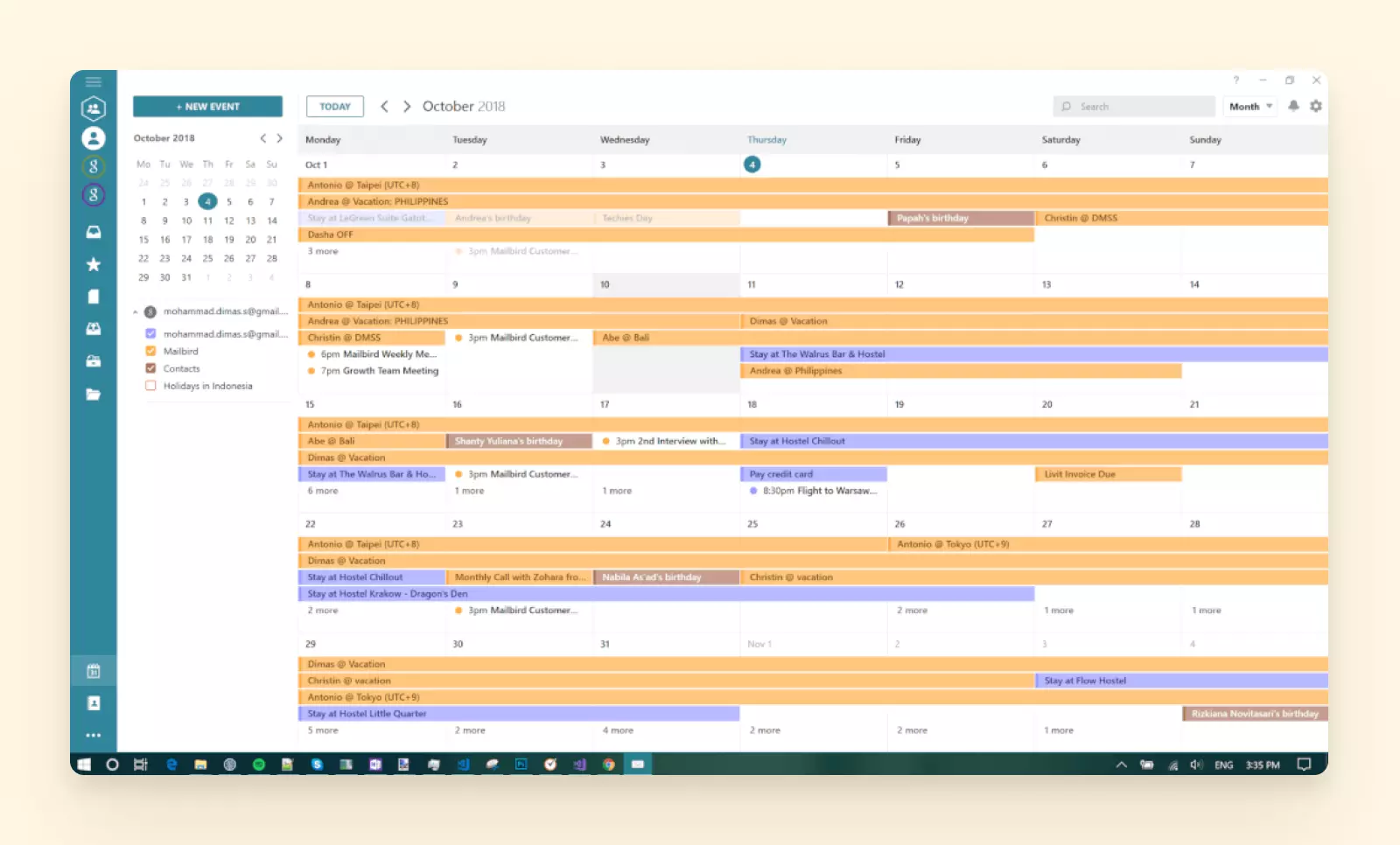
Calendario unificado de Mailbird mostrando eventos de Google Calendar integrados con la interfaz de correo
- Seguimiento de Correos y Productividad
-
Mailbird viene repleto de herramientas integradas para aumentar la productividad. Tiene una opción nativa de seguimiento de correos que puede mostrar si/cuándo tu destinatario abrió tu mensaje – una función que la interfaz web de Gmail no ofrece para cuentas personales. También hay una función de posponer para ocultar temporalmente correos hasta que estés listo para tratarlos, modo de lectura rápida, vista previa rápida para archivos adjuntos y una opción de deshacer envío para retirar correos enviados dentro de una ventana corta.
Por ejemplo, puedes aprender a qué hora los destinatarios suelen abrir correos y qué líneas de asunto de correo obtienen más clics. Ya te estarás preguntando sobre privacidad – Mailbird solo rastrea qué destinatarios abren un correo y su hora de apertura; nunca se recopilan ni procesan otros datos.
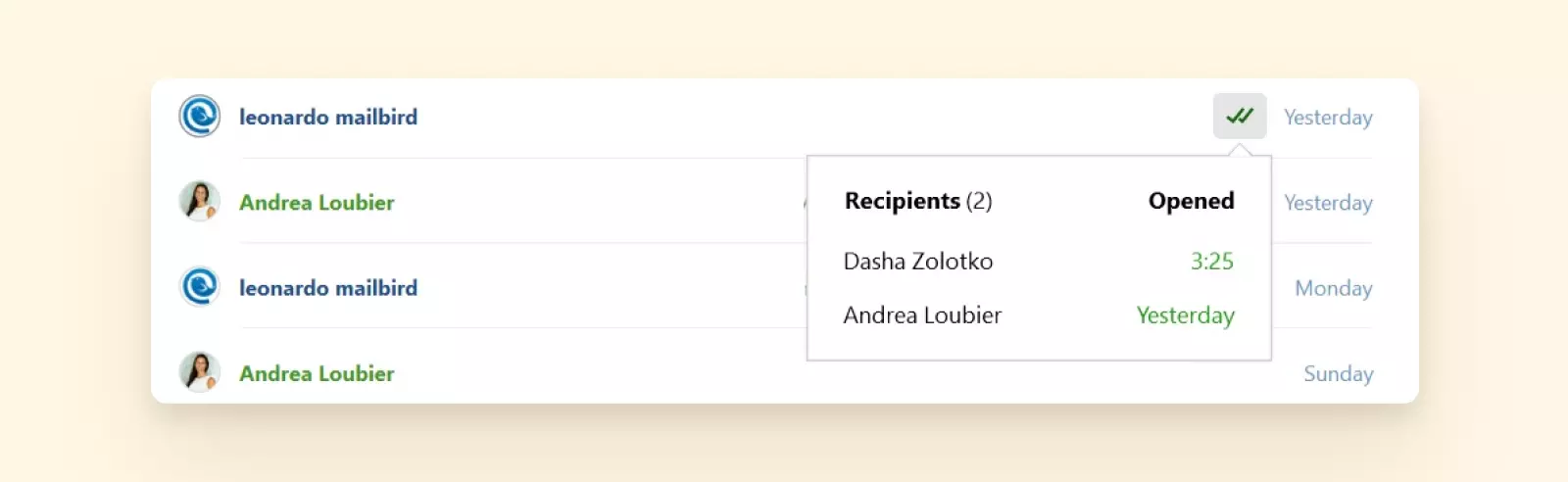
Interfaz de seguimiento de correos de Mailbird mostrando tasas de apertura y métricas de participación
- Posponer correos
-
Mailbird te permite posponer tus correos entrantes. Si quieres leer y gestionar un mensaje más tarde, solo especificas la fecha y hora requeridas cuando quieres que aparezca, y se ocultará hasta ese momento.
Esta es una forma fácil de mantener tu pestaña principal de correo limpia y libre de desorden.
- Respuesta en línea
-
El empleado promedio recibe más de 100 correos en el trabajo por día. Responder a cada persona puede ser un dolor de cabeza, pero lo que puede volverse realmente desordenado es responder a correos que contienen una serie de preguntas y declaraciones diferentes. Podrías pasar fácilmente por alto consultas cruciales.
Puedes evitar este desastre con la función de respuesta en línea de Mailbird. Esto te da la capacidad de responder a preguntas o declaraciones en correo entrante directamente debajo de ellas, lo que no solo ahorra tiempo sino que también ayuda al destinatario a hacer seguimiento fácilmente de la conversación.
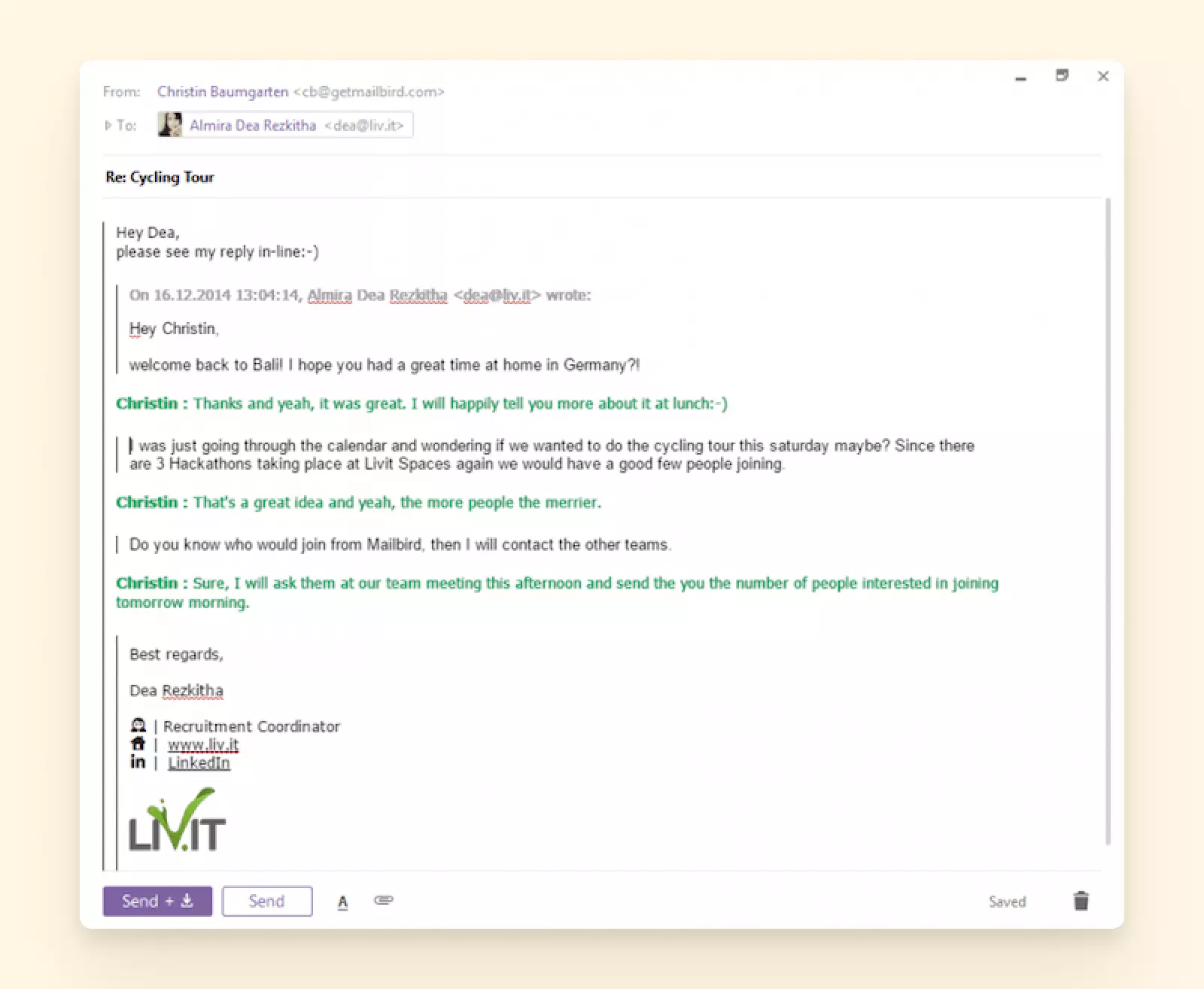
Función de respuesta en línea de Mailbird mostrando respuestas contextuales dentro de hilos de correo
- Potenciar archivos adjuntos
-
Puedes localizar y gestionar tus archivos adjuntos de correo más rápido que nunca con la función de búsqueda de archivos adjuntos de Mailbird. Después de escribir el nombre del archivo, verás una lista de archivos adjuntos que cumplen los criterios.
Si no estás seguro de si el archivo adjunto es seguro, puedes previsualizarlo para ver su contenido sin necesidad de abrirlo.
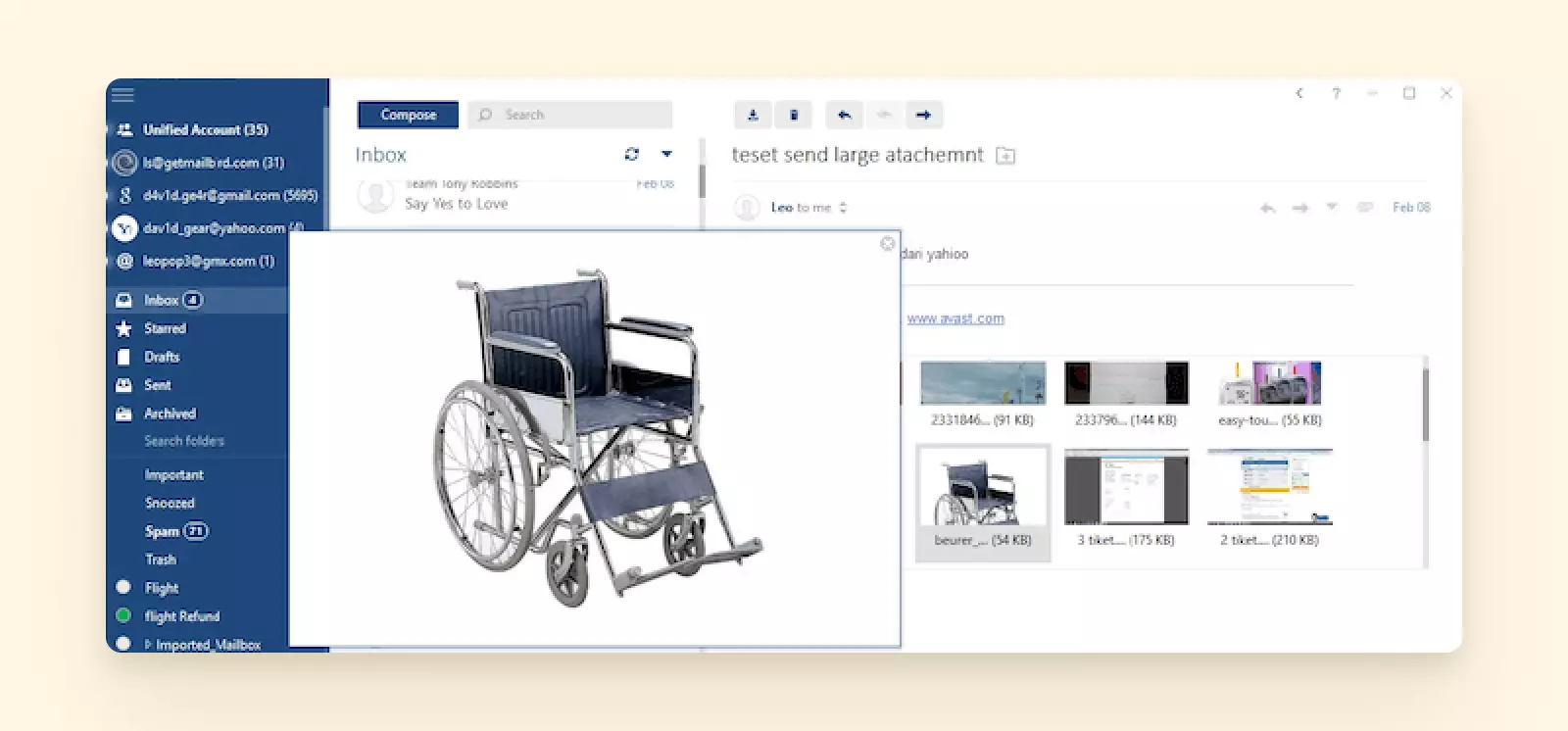
Interfaz de búsqueda y vista previa de archivos adjuntos de Mailbird
- Gestión de contactos
-
Para una gestión de bandeja de entrada fácil y eficiente, no solo tus correos sino también tus contactos necesitan mantenerse bien organizados. La gestión de contactos de Mailbird es robusta y soporta etiquetado y filtrado para organizar mensajes. Así es como Mailbird se asegura de eso:
- Sincronizar Contactos. Mailbird facilita seleccionar e importar contactos desde tus cuentas de Outlook y Gmail. Puede sincronizar tus Contactos de Google y sincronizará tus contactos en todas las cuentas conectadas. Ajusta la configuración y permisos de Gmail, y ahí lo tienes - todos tus contactos en tu nuevo cliente de Gmail en cuestión de 20 segundos!
- Fusionar Contactos Duplicados. Puedes fusionar automáticamente contactos duplicados para no estar revisando personas dos veces al redactar un nuevo correo. Si dos contactos no están listados como 100% similares, tienes la libertad de elegir la dirección de correo predeterminada y otros detalles manualmente.
- Copiar Contactos. Mailbird hace que copiar contactos de diferentes cuentas de correo y colocarlos en grupos sea pan comido. Simplemente arrastra y suelta contactos desde tu cuenta de correo a donde los quieres en Mailbird para crear un nuevo conjunto.
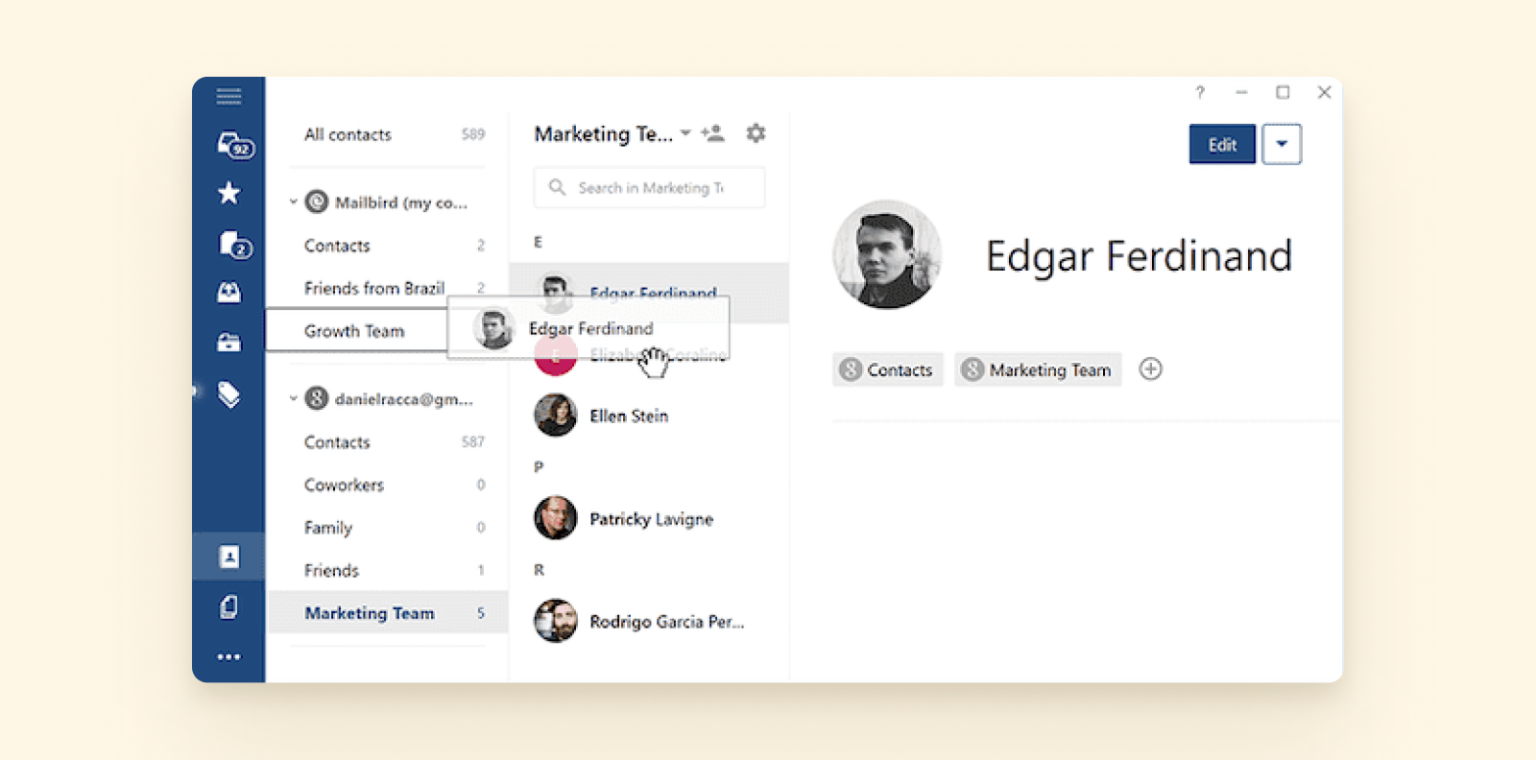
Interfaz de gestión de contactos de Mailbird mostrando organización unificada de contactos
- Deshacer envío
-
¿Cuántas veces has hecho clic en el botón Enviar por error antes de revisar tu correo?
Para estas situaciones, un botón Deshacer o No enviar viene muy bien. Puedes usar uno en Gmail, pero solo tienes seis segundos para reaccionar. En Outlook, la función está oculta en la configuración y es difícil de acceder. Yahoo no tiene esta función en absoluto.
En Mailbird, tienes hasta 30 segundos para no enviar un mensaje, y funciona para todas tus cuentas de correo conectadas.
- Lector rápido
-
¿Sabías que la gente pasa alrededor de 2.5 horas leyendo correos cada día en promedio? ¡Eso es un tiempo increíblemente largo!
Con el lector rápido de Mailbird, puedes leer correos más rápido. En lugar de identificar palabras individuales, podrás reconocer y consumir rápidamente múltiples palabras a la vez. El lector rápido muestra solo una palabra central a la vez, para que puedas mantenerte enfocado y pasar rápidamente por tus mensajes de correo. Como resultado, puedes acelerar el proceso de lectura en un 300%.
- Integraciones de Terceros
-
Otra área donde Mailbird brilla son las integraciones. La app se integra con más de 30 apps y servicios populares, llevando efectivamente mucho de tu flujo de trabajo a un solo centro. Puedes conectar Google Calendar y Google Contacts, así como apps de productividad como Asana, Trello, Slack, Dropbox, Evernote, WhatsApp y más.
Esto significa que puedes ver y actualizar tu calendario, chatear en apps de mensajería o gestionar tareas sin salir de tu bandeja de entrada. La capacidad de integración de Mailbird es una gran ventaja si te encuentras constantemente cambiando entre correo y otras apps durante tu día. En contraste, muchos otros clientes no tienen integraciones de terceros o requieren complementos con soporte limitado.
- Integración con Apps de Google
-
Con Mailbird, puedes usar tanto Google Calendar como Google Docs directamente dentro de la app. Ya no necesitas abrirlos desde tu navegador. Imagina lo mucho más rápido que puedes revisar y programar citas con tu calendario y buzón integrados – la experiencia de usar ambos es mucho más fluida.
También puedes trabajar sin distracciones con tus archivos de Google, para hacer más trabajo en menos tiempo.
- Asana y Todoist
-
Al hacer malabarismos con múltiples tareas y proyectos durante el día, necesitas tener tu software de gestión de proyectos al alcance de tus dedos todo el tiempo. Cambiar entre diferentes pestañas y herramientas hace más difícil enfocarse.
Para ayudarte a mantenerte enfocado en tu plan diario, Mailbird ofrece una integración simple con Asana y Todoist, dos apps de productividad populares. Solo actívala una vez, inicia sesión y rastrea tus tareas directamente desde Mailbird.
Así es como Asana se integra con tu cuenta de Mailbird.
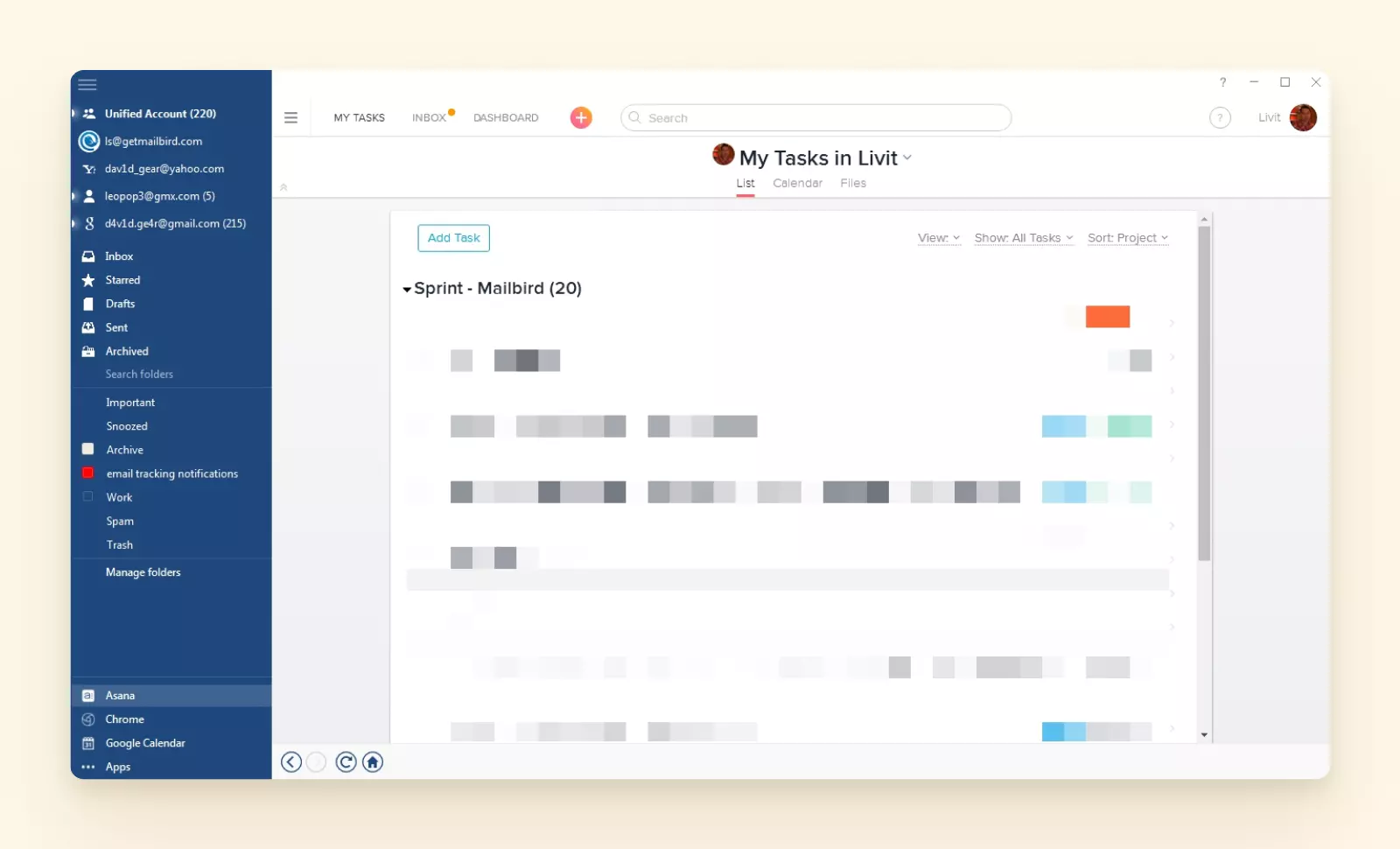
Integración de Mailbird y Asana mostrando gestión de tareas dentro de la interfaz de correo
- Followup.cc
-
Hacer seguimiento de todos los correos a los que tienes que responder no es fácil.
Para ayudarte, Mailbird puede integrarse con Followup.cc, un servicio para notificaciones de seguimiento.
Puedes usar el complemento Followup.cc para programar recordatorios directamente desde la app Mailbird.
Solo haz clic en el ícono en el correo, y te dará un menú desplegable donde puedes seleccionar cuándo quieres ser notificado. De esta manera, puedes enviar respuestas oportunas con facilidad.
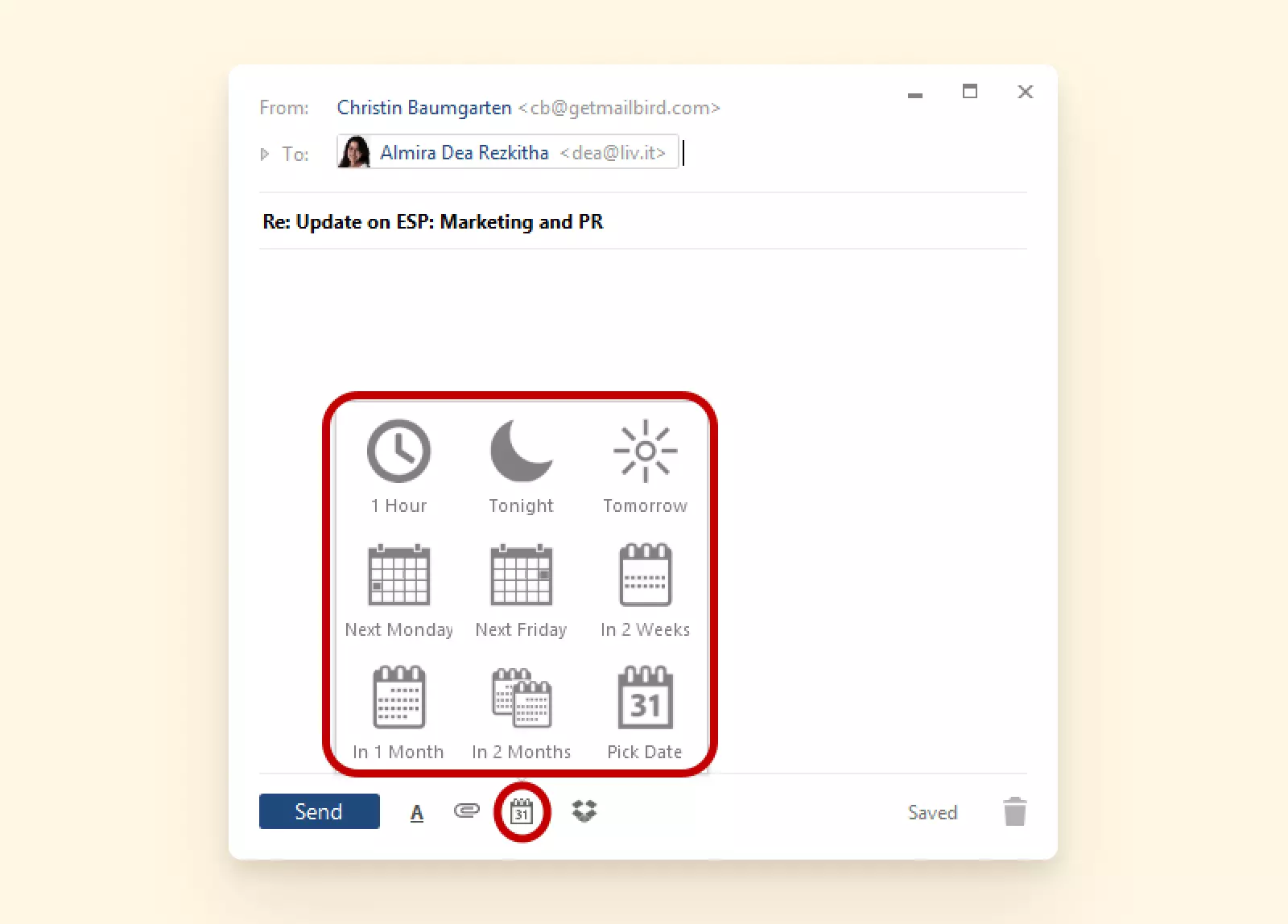
Función de programación de correos de Mailbird mostrando opciones de recordatorio de seguimiento
- Dropbox
-
Para ayudar a enviar archivos adjuntos grandes, Mailbird puede integrarse con Dropbox.
Solo vincula tu cuenta de Dropbox, y verás el ícono en la parte inferior de la ventana Redactar. Haz clic en el botón para añadir archivos adjuntos desde Dropbox.
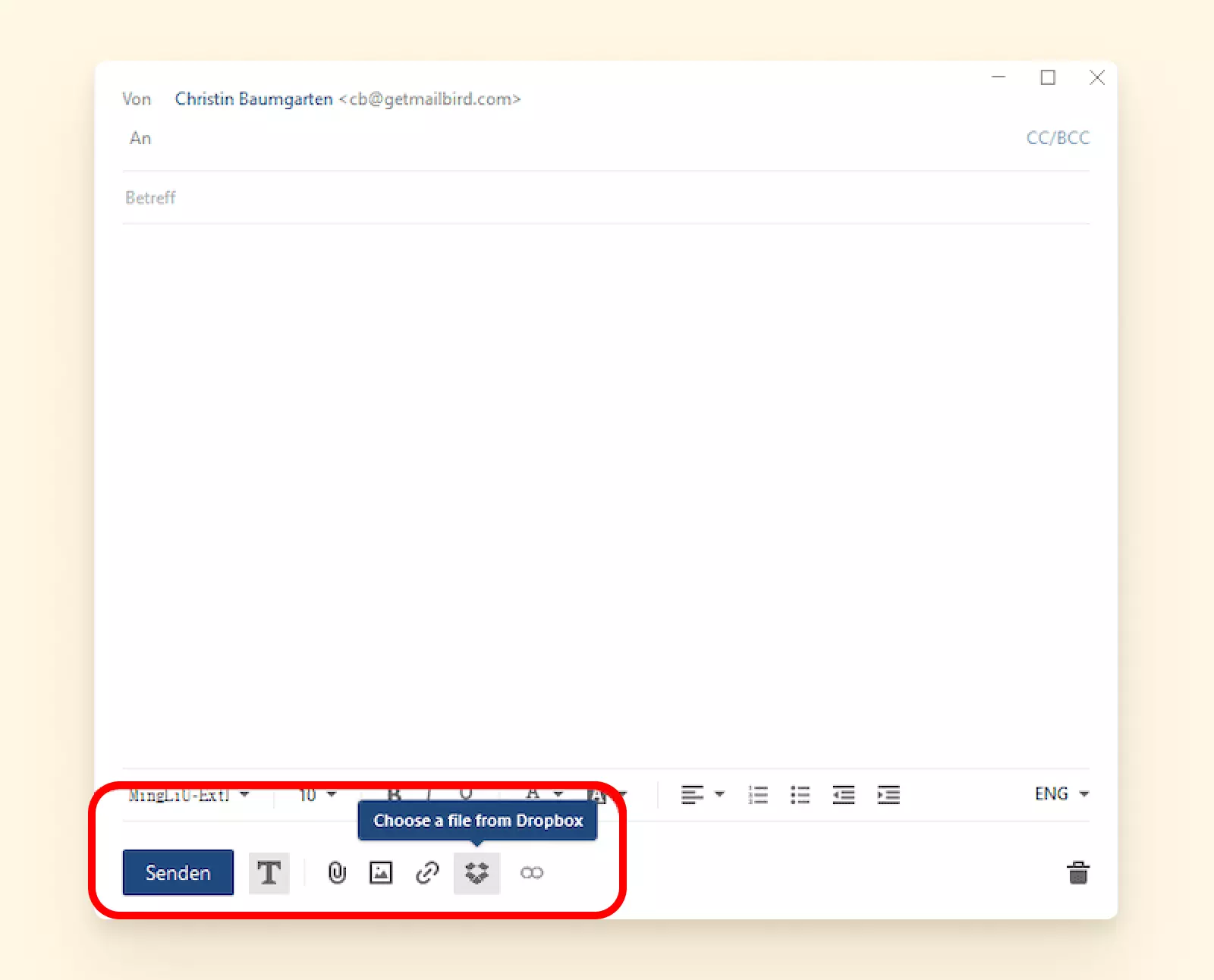
Integración de Mailbird y Dropbox mostrando opciones de archivos adjuntos en la nube
- Herramientas de Comunicación - Whereby, Slack y WhatsApp
-
A veces, necesitas más que correos para transmitir tu mensaje. En este caso, ¿prefieres un texto de WhatsApp, un mensaje de Slack o una videollamada? Mailbird se integra con herramientas de comunicación populares para optimizar tu flujo de trabajo.
Para ayudar a tu equipo a colaborar mejor, usa la integración de Mailbird con la popular app de videoconferencias Whereby. Gracias a esta integración, puedes crear "salas" para tu equipo y unirte a una llamada grupal con ellos instantáneamente. También puedes navegar por tu correo y archivos adjuntos durante la llamada.
Mailbird también se integra con Slack y WhatsApp, para que puedas tener conversaciones instantáneas directamente desde tu buzón.
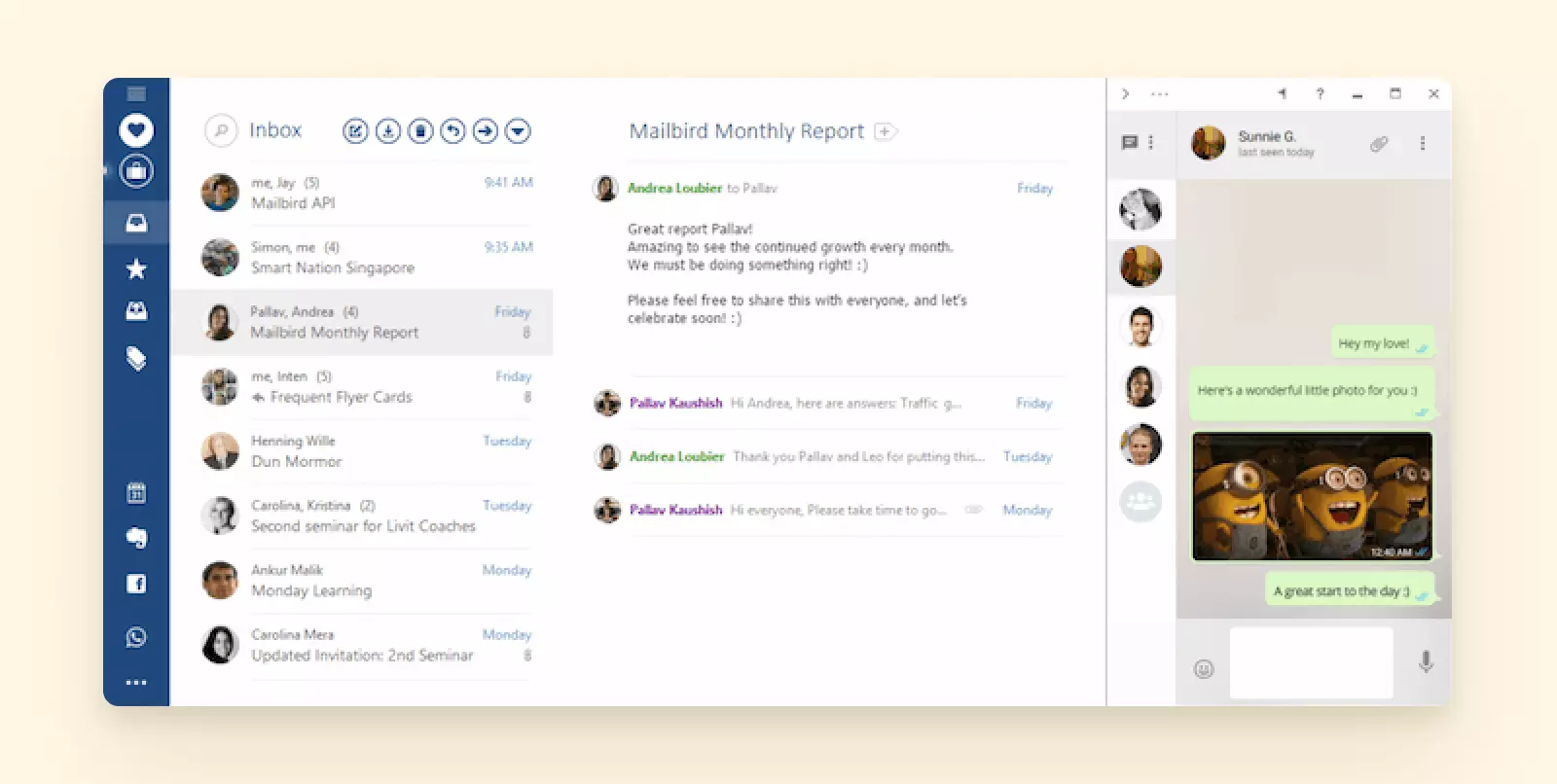
Interfaz de Mailbird mostrando Slack, WhatsApp y otras apps de comunicación integradas en la barra lateral ¿La mejor parte? Puedes hacer todo esto sin descargar software adicional.
- Experiencia de Usuario
-
El diseño de Mailbird es altamente personalizable y está dirigido a ser fácil de usar. Puedes personalizar el diseño, tema de color e incluso el fondo (así que si quieres un tema oscuro o una estética particular, está ahí). La interfaz predeterminada es mínima y libre de desorden, permitiéndote enfocarte en correos sin distracción. La navegación es intuitiva – las carpetas de tu cuenta están en una barra lateral, y hay botones de acción rápida para tareas comunes.
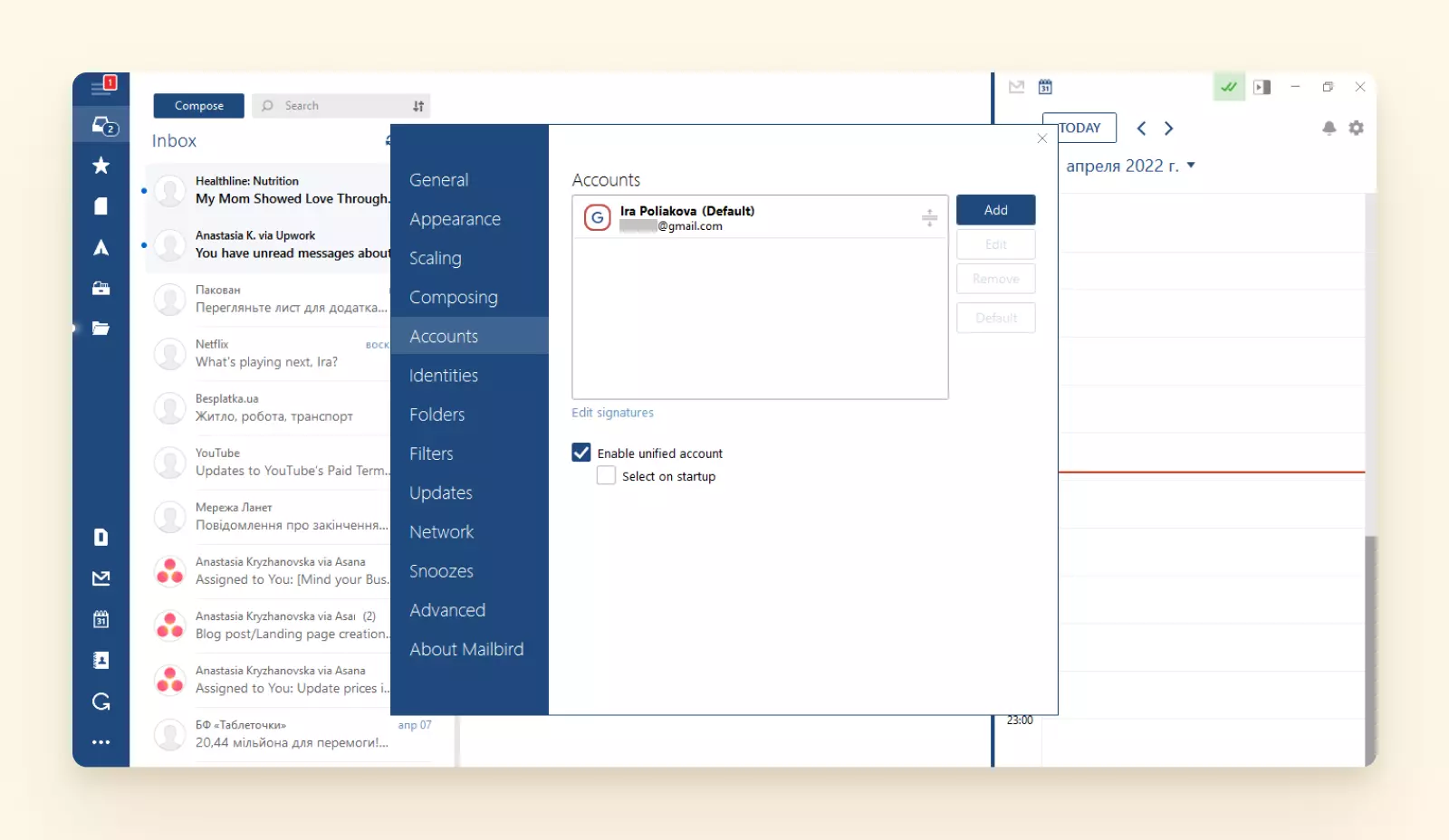
Interfaz de usuario de Mailbird mostrando temas personalizables y opciones de diseño limpio Los usuarios a menudo comentan que Mailbird se siente mucho más ligero y receptivo que clientes heredados como Outlook. Soporta gestos de pantalla táctil (útil si tienes una tableta Windows o 2-en-1) y atajos de teclado para usuarios avanzados. Mailbird también se actualiza continuamente, con nuevas funciones y mejoras que se implementan basadas en comentarios de usuarios.
Mailbird es fácil de configurar, similar a descargar una app de Gmail para Windows. Solo tienes que descargar la aplicación del sitio web para instalarla en tu escritorio. Puedes añadir rápidamente cuentas ilimitadas durante tu configuración inicial. Los detalles que se te pide proporcionar durante la configuración de tu cuenta se limitan a la dirección de correo predeterminada y contraseña; Mailbird hace el resto, integrándose sin problemas con servicios populares.
En términos de confiabilidad, Mailbird almacena tus correos localmente para acceso sin conexión, y aún puedes usar la web de Gmail u otros clientes en paralelo – los cambios se sincronizan porque Mailbird usa el protocolo IMAP estándar por debajo.
- Seguridad y Soporte
-
Dado que Mailbird se conecta a Gmail vía OAuth, tu contraseña de Google no se almacena en la app (efectivamente inicias sesión a través del sitio web de Google, y la app obtiene un token seguro). Esto se alinea con las recomendaciones de seguridad de Google. Mailbird también soporta autenticación de dos factores para Gmail y manejará las solicitudes de seguridad de Gmail apropiadamente.
El cliente en sí no ofrece cifrado de extremo a extremo integrado para contenido de correo (sin cifrado PGP), que es similar al comportamiento estándar de Gmail. Mailbird sí incluye medidas anti-phishing: te advertirá si detecta contenido de correo sospechoso, y dado que se basa en IMAP de Gmail, todo el filtrado de spam de Google aún se aplica.
Como empresa, Mailbird proporciona soporte al cliente y tiene un centro de ayuda extenso. El equipo de desarrollo está activo, lo que da confianza de que la app se mantendrá actualizada para futuros cambios de Gmail. Mailbird no almacena información sensible en sus servidores - toda la información de tu cuenta solo se almacena en tu computadora y nunca se comparte con nadie más. Los datos de la cuenta se procesan a través de un protocolo HTTPS seguro, protegiéndolos del acceso por terceros.
- Reseñas de Usuarios
-
- Trustpilot - 4.6/5
- G2 - 4/5
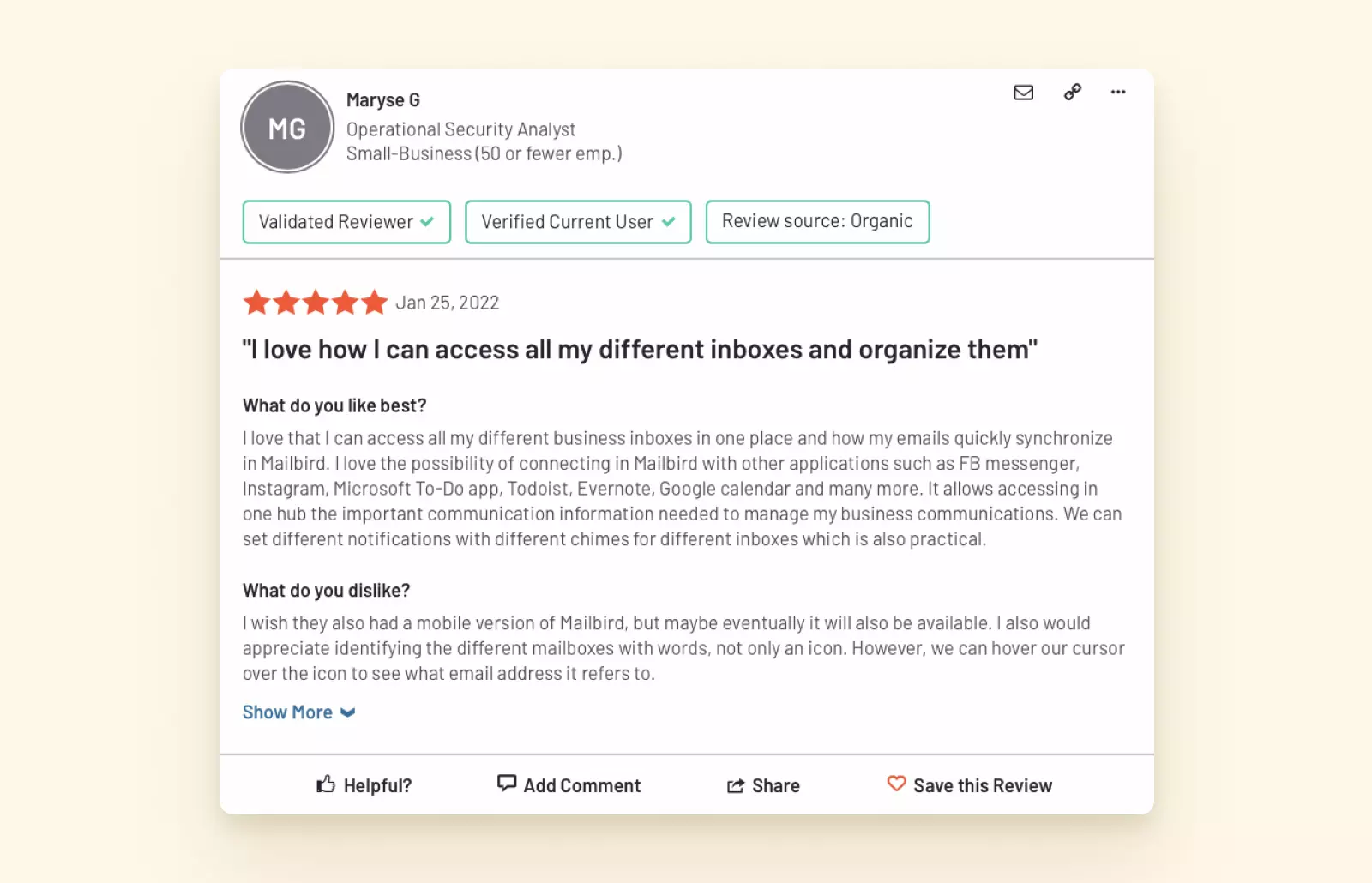
Reseña positiva de usuario destacando la bandeja de entrada unificada y funciones de productividad de Mailbird 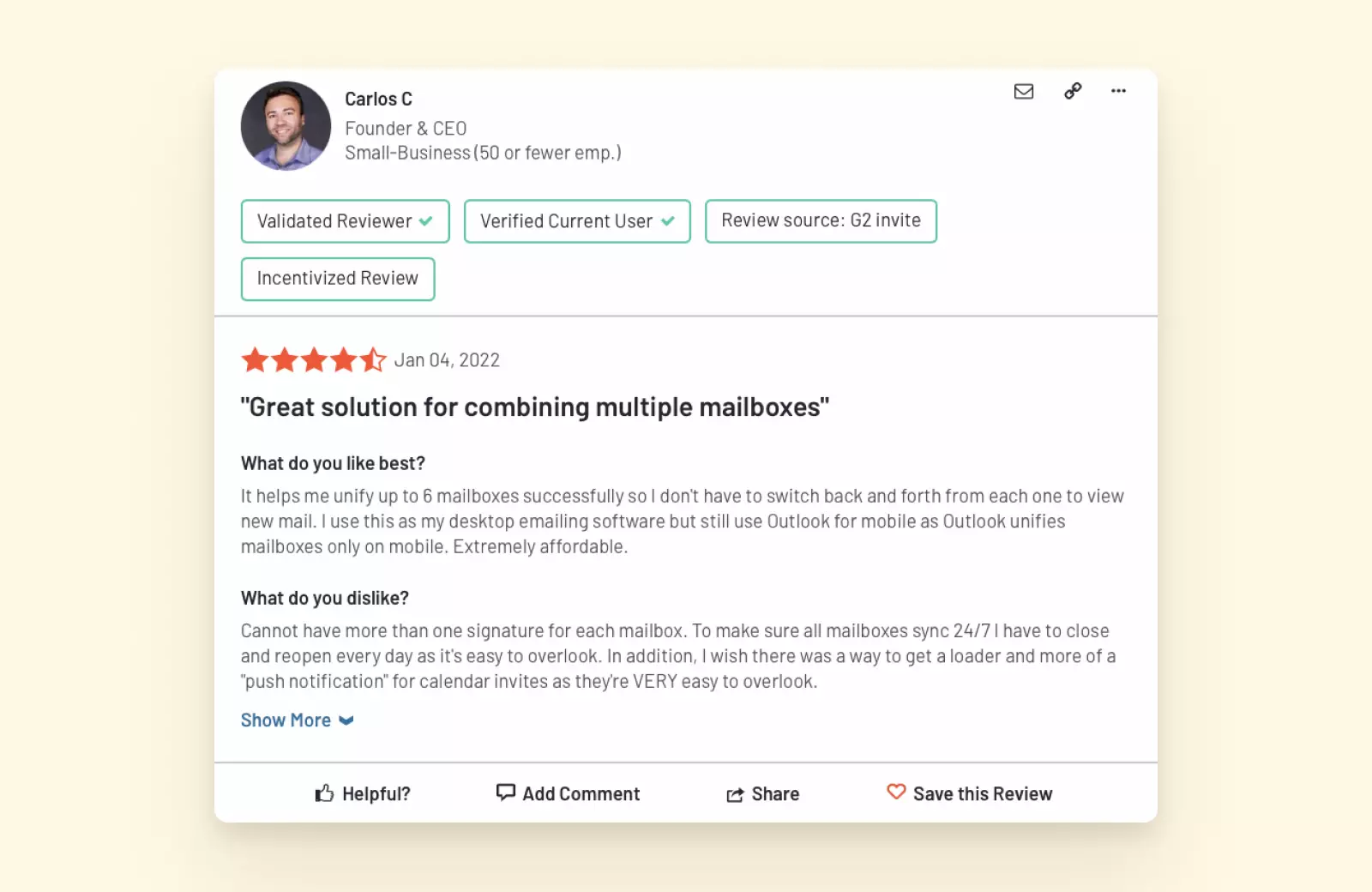
Reseña de usuario elogiando la funcionalidad de bandeja de entrada unificada de Mailbird para múltiples cuentas de Gmail 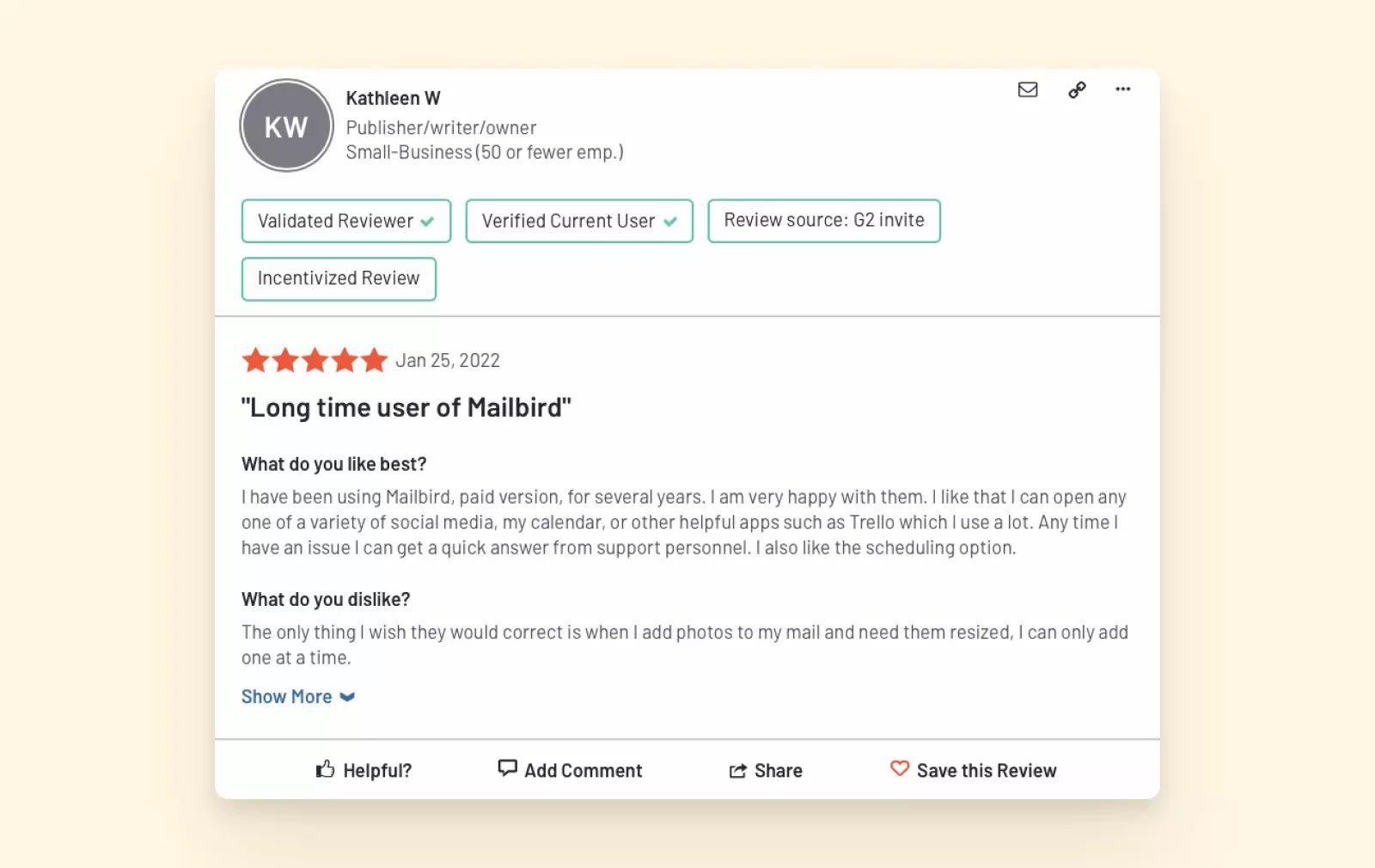
Reseña de usuario de largo plazo enfatizando la confiabilidad y mejoras de funciones de Mailbird a lo largo del tiempo - Principales Ventajas
-
- Bandeja de entrada unificada para todos tus correos
- Interfaz moderna y fácil de usar
- Extensas integraciones de apps de terceros (30+ apps integradas)
- Funciones avanzadas como posponer, seguimiento de correos, lector rápido
- Funciones convenientes de cancelar suscripción y bloquear
- Funciones específicas de Gmail (sincronización de etiquetas, acciones de un clic)
- Soporte al cliente receptivo y actualizaciones regulares
- Altamente personalizable - puede cambiar temas de fondo y diseño
- Muchas opciones de atajos de teclado
- Soporta cuentas IMAP y POP3
- Principales Desventajas
-
- No completamente gratuito después del período de prueba
- Solo Windows (versión Mac en desarrollo a partir de 2025)
- Sin cifrado integrado para correos (si requieres PGP, necesitarías herramientas externas)
- Mailbird aún no está disponible como app móvil o en tiendas de apps como Microsoft Store
- Precios
-
Mailbird ofrece tanto una versión gratuita como una opción Premium para funciones mejoradas. Mailbird Free proporciona funcionalidad esencial con una interfaz elegante y fácil de usar, mientras que Mailbird Premium desbloquea herramientas de productividad adicionales y opciones de personalización. Premium está disponible como suscripción anual o compra única, dando a los usuarios la flexibilidad de elegir el plan que se adapte a sus necesidades.
- El Veredicto
-
Para la mayoría de usuarios de Gmail en Windows, Mailbird ofrece el mejor equilibrio de funcionalidad específica de Gmail y poder general de correo. Proporciona una experiencia robusta de app de escritorio de Gmail, ofreciendo mucho más que solo acceso rápido y fácil a tu buzón de Gmail directamente desde tu escritorio. Hay varias funciones que pueden aumentar significativamente tu productividad y eliminar distracciones – solo piensa en cuentas unificadas, gestión más fácil de contactos y archivos adjuntos, seguimiento de correos o el lector rápido.
Gracias a más de 30 integraciones, puedes hacer todo tu negocio en Mailbird sin cambiar entre pestañas – tendrás un lugar donde puedes gestionar todo tu trabajo. Inicia tu prueba y prueba esta app de Gmail gratis para unificar todas tus herramientas de comunicación en una hermosa app de escritorio.
2. Thunderbird – La Mejor Opción Gratuita y de Código Abierto
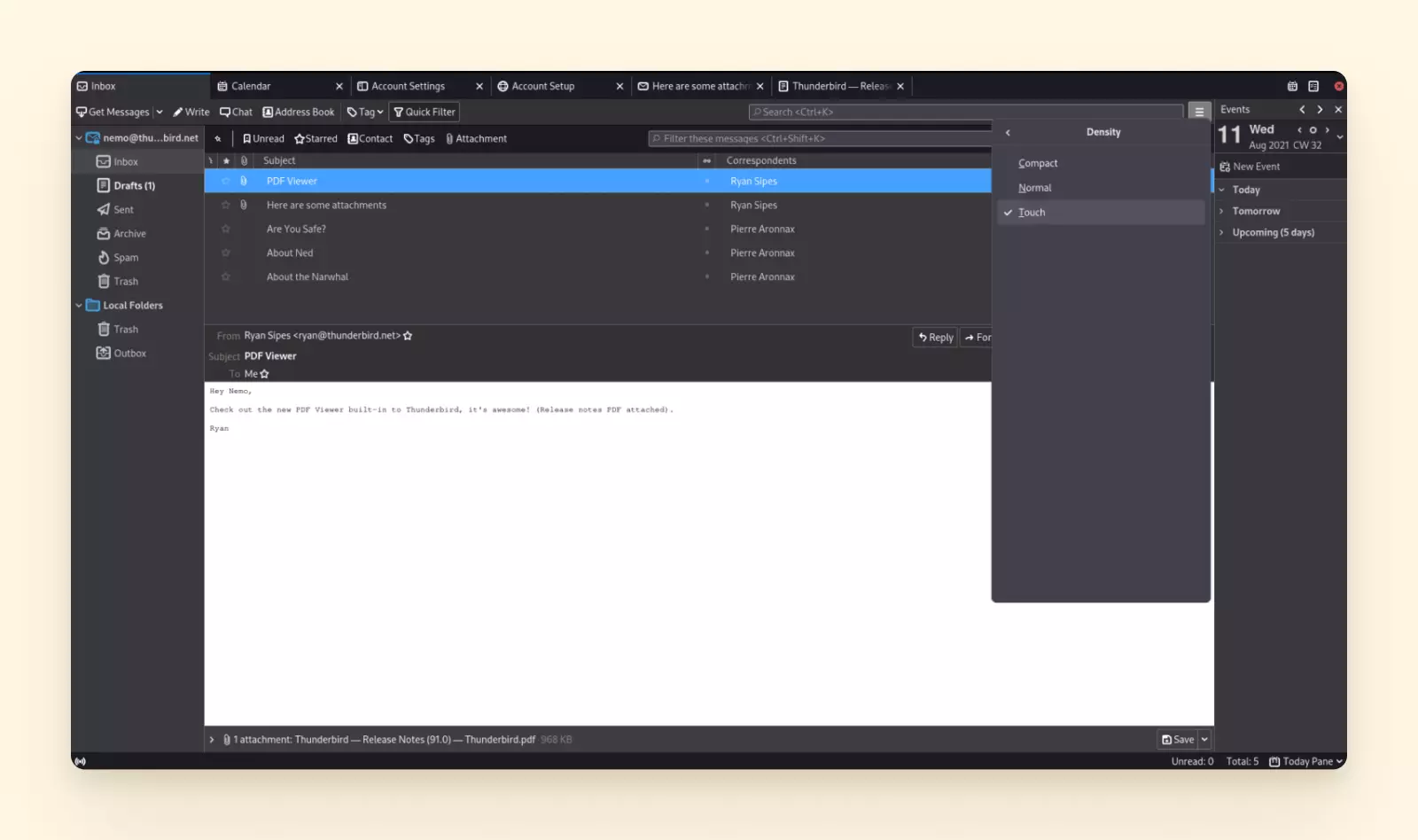
Si buscas una app de correo de escritorio gratuita para Gmail, Mozilla Thunderbird sigue siendo una de las mejores opciones. Thunderbird ha existido durante décadas y es un proyecto de código abierto ahora gestionado por un equipo impulsado por la comunidad bajo la Fundación Mozilla. Funciona en Windows, Mac y Linux, lo que lo hace atractivo si usas múltiples sistemas operativos.
Para usuarios de Gmail, Thunderbird proporciona un cliente IMAP confiable que puede manejar cuentas ilimitadas de Gmail y otras cuentas de correo en un solo lugar. Al ser de código abierto, es completamente gratuito para descargar y usar, sin niveles Pro o ventas adicionales – una gran ventaja para usuarios conscientes del presupuesto.
- Compatibilidad con Gmail
-
Configurar Gmail en Thunderbird es bastante sencillo. Cuando añades una nueva cuenta en Thunderbird e introduces tu dirección de Gmail, Thunderbird reconoce Gmail y automáticamente usará OAuth para autenticación. Esto significa que eres dirigido a la página de inicio de sesión de Google para aprobar el acceso, en lugar de tener que introducir manualmente configuraciones de servidor (Thunderbird tiene configuraciones para Gmail precargadas).
Después de eso, tu bandeja de entrada de Gmail, carpetas (etiquetas) e incluso Google Calendar se pueden integrar. Por defecto, Thunderbird sincronizará tus mensajes de Gmail para uso sin conexión. También soporta la acción de archivar de Gmail y puede mapear carpetas especiales (Enviados, Papelera, Spam) a los equivalentes de Gmail. Las etiquetas de Gmail aparecen como carpetas en Thunderbird; los mensajes con múltiples etiquetas aparecerán en cada carpeta correspondiente.
Thunderbird también ahora soporta OAuth2 para Google Contacts y Calendar vía complementos o funciones integradas, lo que significa que puedes ver tus eventos de Google Calendar en la vista de calendario de Thunderbird. En resumen, Thunderbird funciona bien con el ecosistema de Gmail cuando se configura adecuadamente.
- Funciones
-
A lo largo de los años, Thunderbird ha acumulado muchas funciones, ya sea integradas o vía complementos (extensiones). Soporta cuentas de correo ilimitadas y tiene una vista de Bandeja de Entrada Unificada si prefieres ver todo el correo entrante junto. Puedes alternar entre vistas unificadas o carpetas separadas para cada cuenta.
Tiene un sistema de filtrado robusto: puedes configurar filtros personalizados para ordenar automáticamente mensajes entrantes de Gmail, lo que los usuarios avanzados aprecian. Thunderbird también incluye un sistema de etiquetado para organizar mensajes con etiquetas de colores (independientes de las etiquetas de Gmail). Su funcionalidad de búsqueda es potente, permitiéndote buscar en todas las cuentas con opciones de consulta avanzadas.
En términos de seguridad, Thunderbird tiene filtros de spam y protección contra phishing – te advertirá sobre enlaces de phishing y te permite marcar mensajes como basura para mejorar la precisión de su filtro. Incluso tiene una integración antivirus que puede trabajar con tu antivirus del sistema operativo para escanear archivos adjuntos.
Notablemente, Thunderbird incluye soporte integrado para cifrado OpenPGP para enviar y recibir correos cifrados (desde la versión 78+), que la interfaz web de Gmail no ofrece nativamente. Si necesitas enviar correos cifrados seguros a través de Gmail, Thunderbird puede hacerlo (tendrías que gestionar el intercambio de claves PGP con tus contactos). Esto hace a Thunderbird una buena opción para usuarios de Gmail conscientes de la privacidad.
Thunderbird sí tiene un calendario (el calendario Lightning ahora está integrado desde el principio), para que puedas gestionar eventos e incluso suscribirte a tu Google Calendar. Soporta listas de tareas y tiene una función básica de chat. También introdujo recientemente una barra de herramientas "Espacios" que te permite cambiar entre Correo, Libreta de Direcciones, Calendario, Tareas, etc., más fácilmente – parte de la modernización continua de la interfaz de usuario de Thunderbird.
- Experiencia de Usuario
-
Históricamente, Thunderbird tenía una reputación por una interfaz desactualizada y una curva de aprendizaje empinada para nuevos usuarios. La buena noticia es que el equipo de Thunderbird ha estado trabajando en modernizar la interfaz de usuario. Las últimas versiones presentan un diseño más limpio, nueva iconografía e incluso una opción de modo oscuro.
Aun así, la interfaz de Thunderbird puede sentirse un poco más compleja comparada con algo como Mailbird o incluso Outlook. Hay muchos menús y configuraciones, que pueden ser abrumadores hasta que lo configures a tu gusto. La primera vez que uses Thunderbird, averiguar dónde están las funciones podría requerir algo de exploración.
La app también es altamente personalizable – puedes reorganizar paneles, elegir diseño (vista vertical o clásica), etc., y hay muchas configuraciones que se pueden ajustar. Esta flexibilidad es genial para usuarios avanzados pero podría confundir a usuarios casuales.
- Seguridad
-
Thunderbird mostrará una advertencia si un enlace de correo parece sospechoso o si el texto del hipervínculo mostrado no coincide con la URL real. También permite habilitar funciones de detección de estafas y puede integrarse con programas antivirus para escanear descargas.
La naturaleza de código abierto de Thunderbird significa que su código es auditable por expertos en seguridad. No envía tus datos a ningún servicio en la nube (todo el correo permanece local y en tu servidor de correo), y famosamente no rastrea tu uso. De hecho, Thunderbird se financia por donaciones y subvenciones de Mozilla, no por anuncios o datos – así que no verás anuncios en la interfaz (contrasta con la versión gratuita de Outlook en Windows, que ahora muestra anuncios).
- Ventajas y Desventajas
-
Ventajas:
- Completamente gratuito y de código abierto (sin costo, sin anuncios)
- Funciona bien con Gmail y múltiples cuentas
- Opción de bandeja de entrada unificada
- funciones de seguridad (filtrado de spam, advertencias de enlaces, cifrado PGP)
- Altamente personalizable con muchas configuraciones y complementos
- Soporte multiplataforma (Windows/macOS/Linux)
- Conjunto de funciones básicas enfocado en correo, carece de integraciones integradas con apps modernas
- La interfaz de usuario aún puede sentirse desactualizada con curva de aprendizaje más empinada para recién llegados
- Sin soporte oficial al cliente (solo ayuda basada en comunidad)
- El desarrollo depende de un equipo pequeño, por lo que las nuevas funciones principales se implementan lentamente
- El Veredicto
-
Para un cliente de Gmail gratuito y confiable que prioriza funcionalidad y seguridad, Thunderbird es una excelente opción. Aunque no tenga las comodidades modernas de alternativas pagadas, proporciona gestión sólida de correo con protecciones de privacidad fuertes y opciones extensas de personalización. Dicho esto, para un cliente de Gmail gratuito y confiable que prioriza funcionalidad y seguridad, Thunderbird es una excelente opción.
Microsoft Outlook
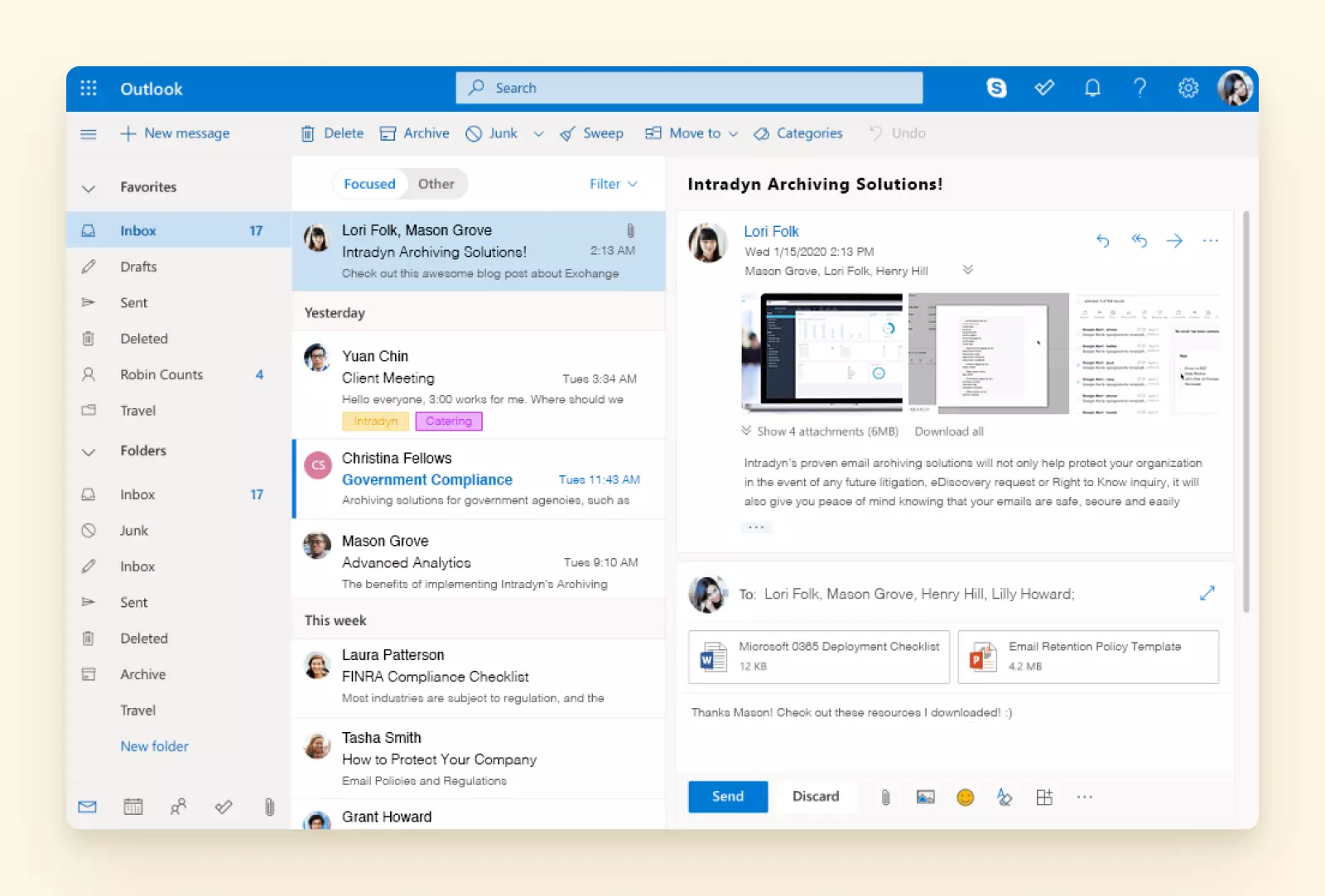
Microsoft ofrece un conjunto de herramientas de productividad llamado Microsoft 365, entre las cuales está un cliente de correo de escritorio Outlook. Para usar este cliente de correo, tienes que comprar una suscripción de Microsoft 365. La versión gratuita de correo web de Outlook, a diferencia de una suscripción empresarial, no te permite gestionar múltiples cuentas. Microsoft Outlook funciona con Windows, Mac y Android, proporcionando una experiencia integral de app de Gmail para Windows.
- Funciones
-
- Gestión de múltiples cuentas
-
Los usuarios de Mac actualmente pueden gestionar todos sus mensajes de diferentes cuentas en una bandeja de entrada unificada. Si estás usando Windows, tendrías que usar diferentes soluciones alternativas para configurar una bandeja de entrada unificada de Outlook.
- Gestión de tareas
-
Con las listas de Tareas en Microsoft Outlook, puedes crear, asignar y gestionar tareas directamente desde la interfaz del cliente de correo. Para cada tarea, puedes crear subtareas, configurar recordatorios y fechas límite, y añadir archivos adjuntos.
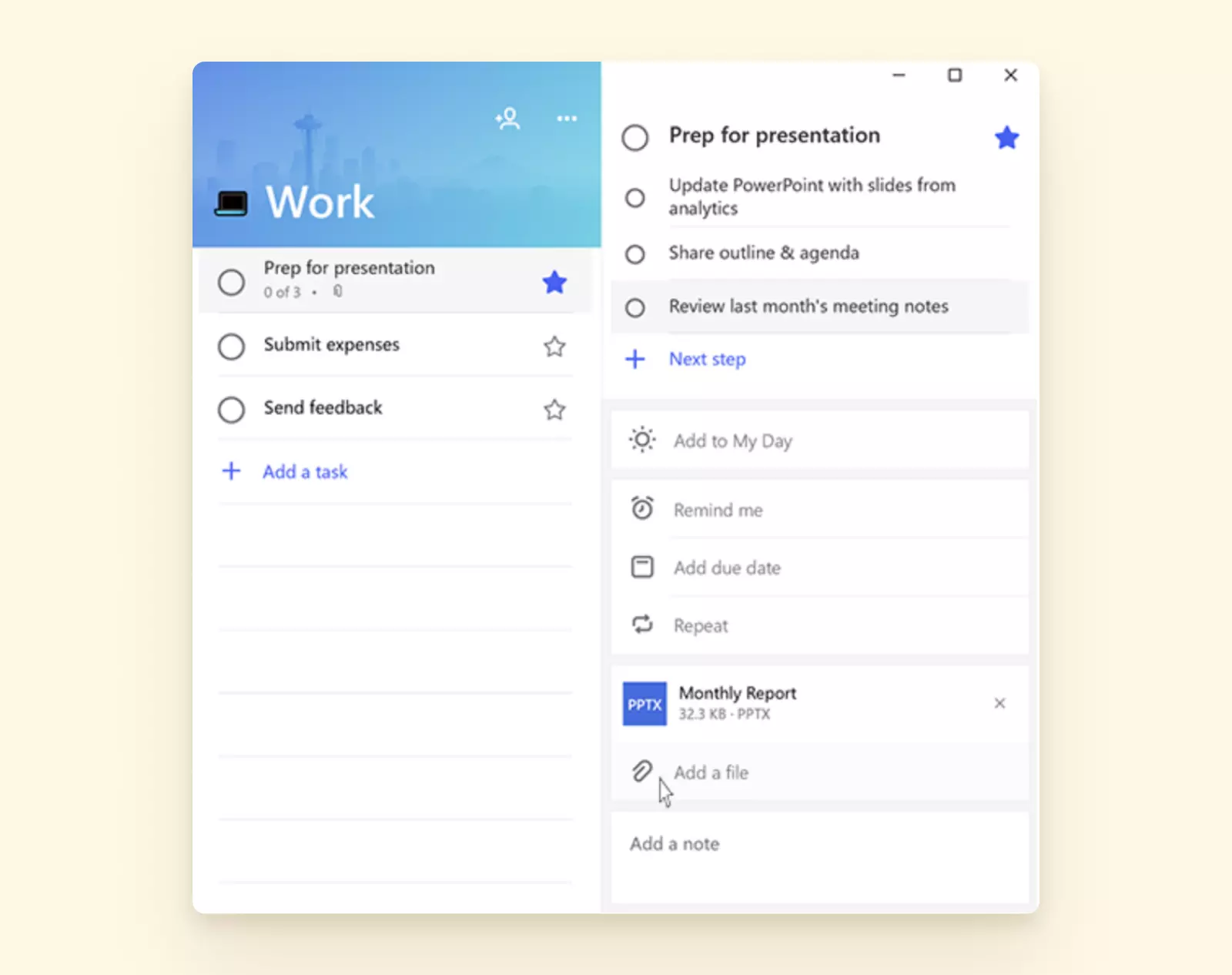
Gestor de Tareas de Outlook Esta función puede ser útil si no estás acostumbrado a apps externas de gestión de tareas, como Asana o Todoist. No hay posibilidad de integrar tu cuenta de Outlook con estas y apps similares.
- Alertas de mensajes
-
Imagina que estás esperando un correo importante de un cliente sobre detalles de contrato o una respuesta de RRHH sobre tu solicitud de trabajo. En lugar de revisar tu bandeja de entrada múltiples veces, puedes configurar alertas de mensajes. Al definir los criterios para qué mensajes quieres ser notificado, las alertas se mostrarán en tu pantalla encima de otras aplicaciones.
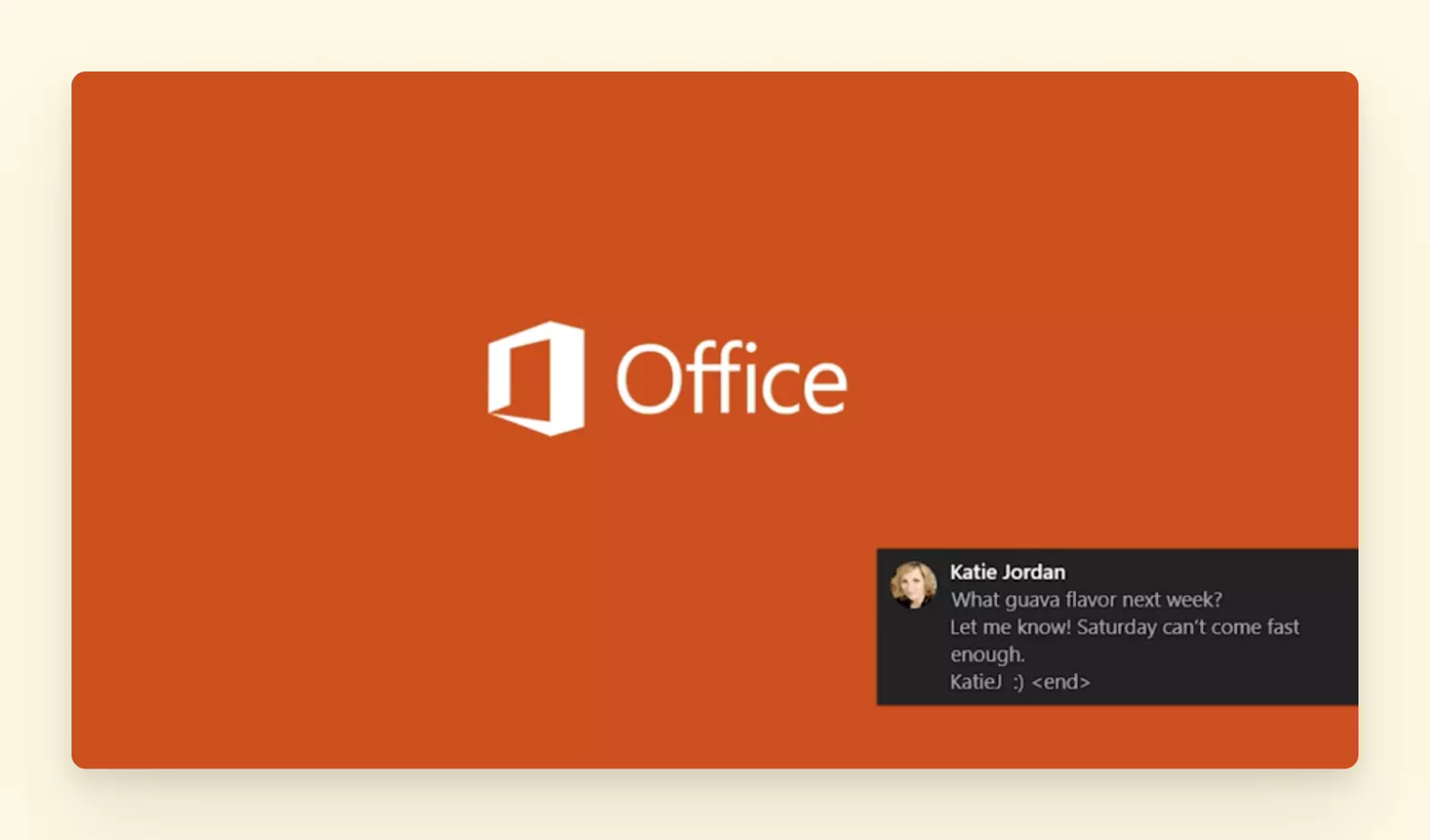
Alertas de Mensajes en Outlook
- Calendario
-
Con Microsoft Outlook, puedes gestionar múltiples calendarios en un lugar. Puedes crear citas, organizar reuniones y ver horarios de grupo. Si a menudo necesitas hacer malabarismos con citas y cambiar de un calendario a otro, en Microsoft Outlook, puedes hacerlo más rápido viendo calendarios lado a lado. Sin embargo, esta función no hace que tu calendario esté completamente unificado porque no fusiona sin problemas todos tus calendarios en uno.
- Integraciones
-
Puedes conectar tu cuenta con varias apps de productividad a través de complementos de Microsoft.
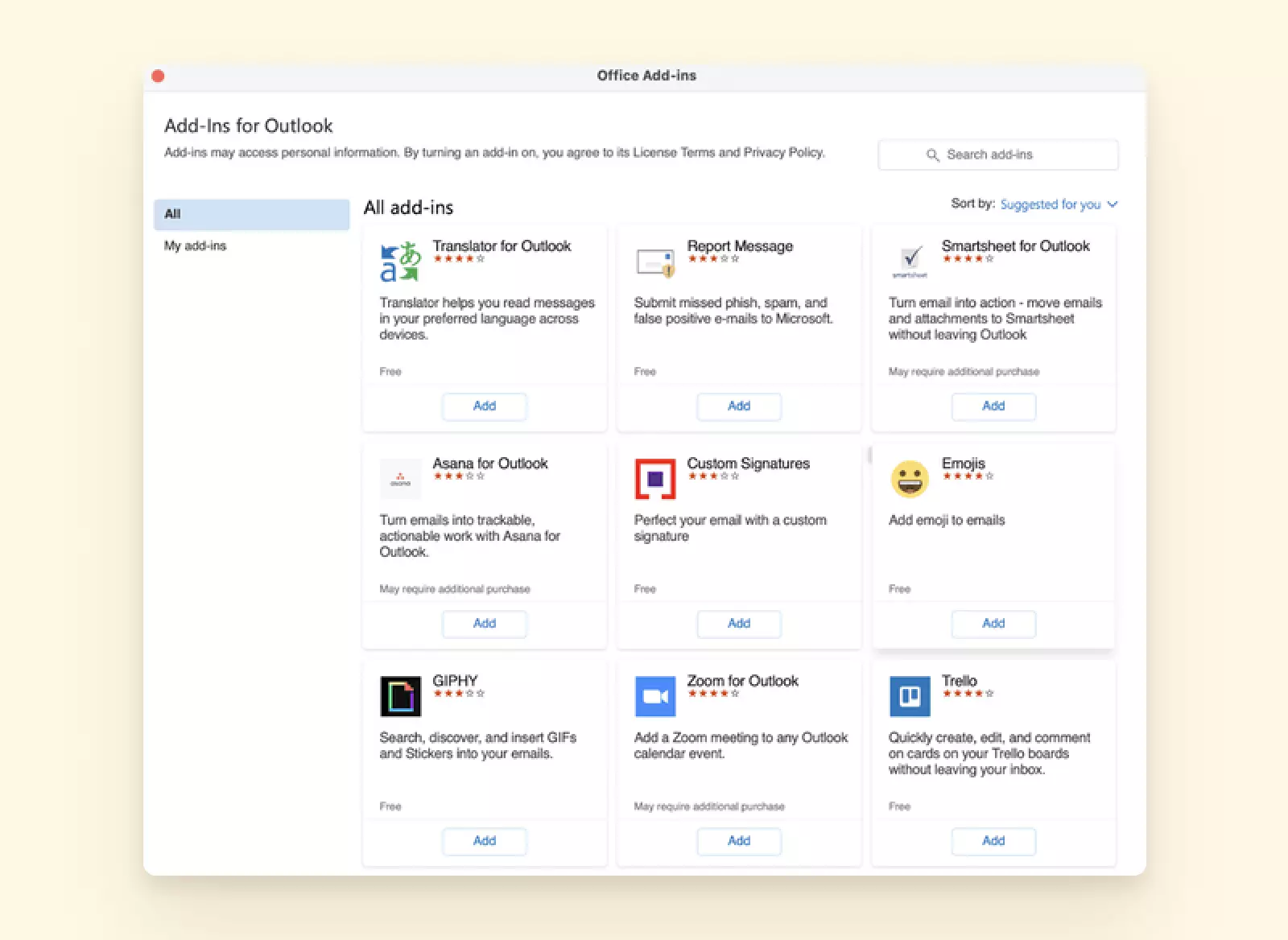
Complementos de Outlook Para integrar con tu app elegida, tienes que ir a la página web AppSource donde se listan todos los complementos de Microsoft. Hay varias extensiones útiles. Echemos un vistazo rápido a algunas de ellas.
- Zoom para Outlook
-
Con esta extensión, puedes añadir una reunión de Zoom a cualquier evento en tu calendario. No necesitas una suscripción pagada de Zoom para empezar a usar el complemento.
Hay ciertas limitaciones sobre cómo funciona esta extensión en la aplicación móvil - a menudo tienes que trabajar con un administrador de TI para instalarla.
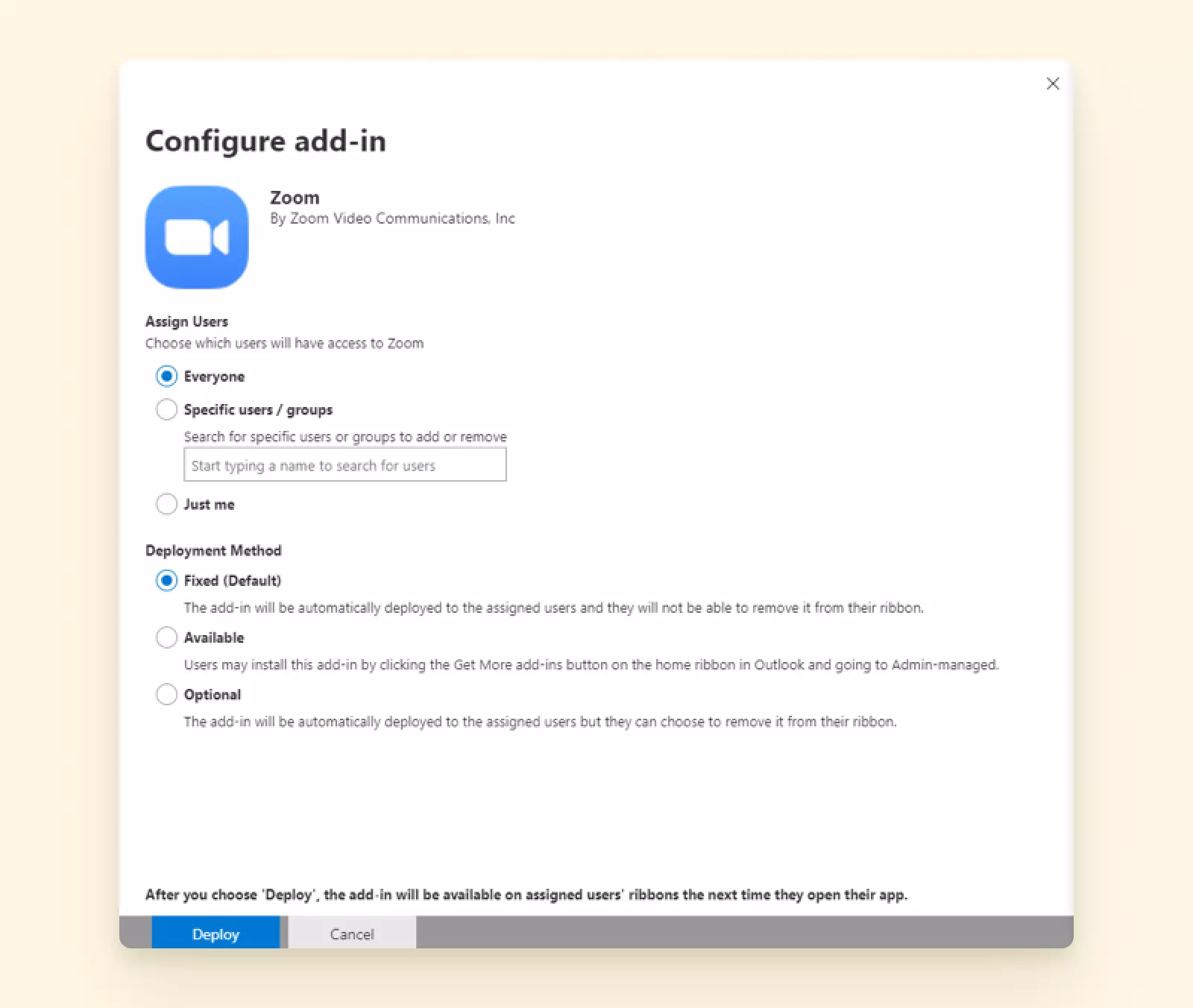
Zoom para Outlook
- Asana para Outlook
-
Con Asana para Outlook, puedes convertir tus correos en tareas, establecer sus fechas de vencimiento y asignarlas a tu equipo. También puedes añadir correos a tareas existentes como comentario que ayuda a proporcionar más contexto para una persona asignada a la actividad.
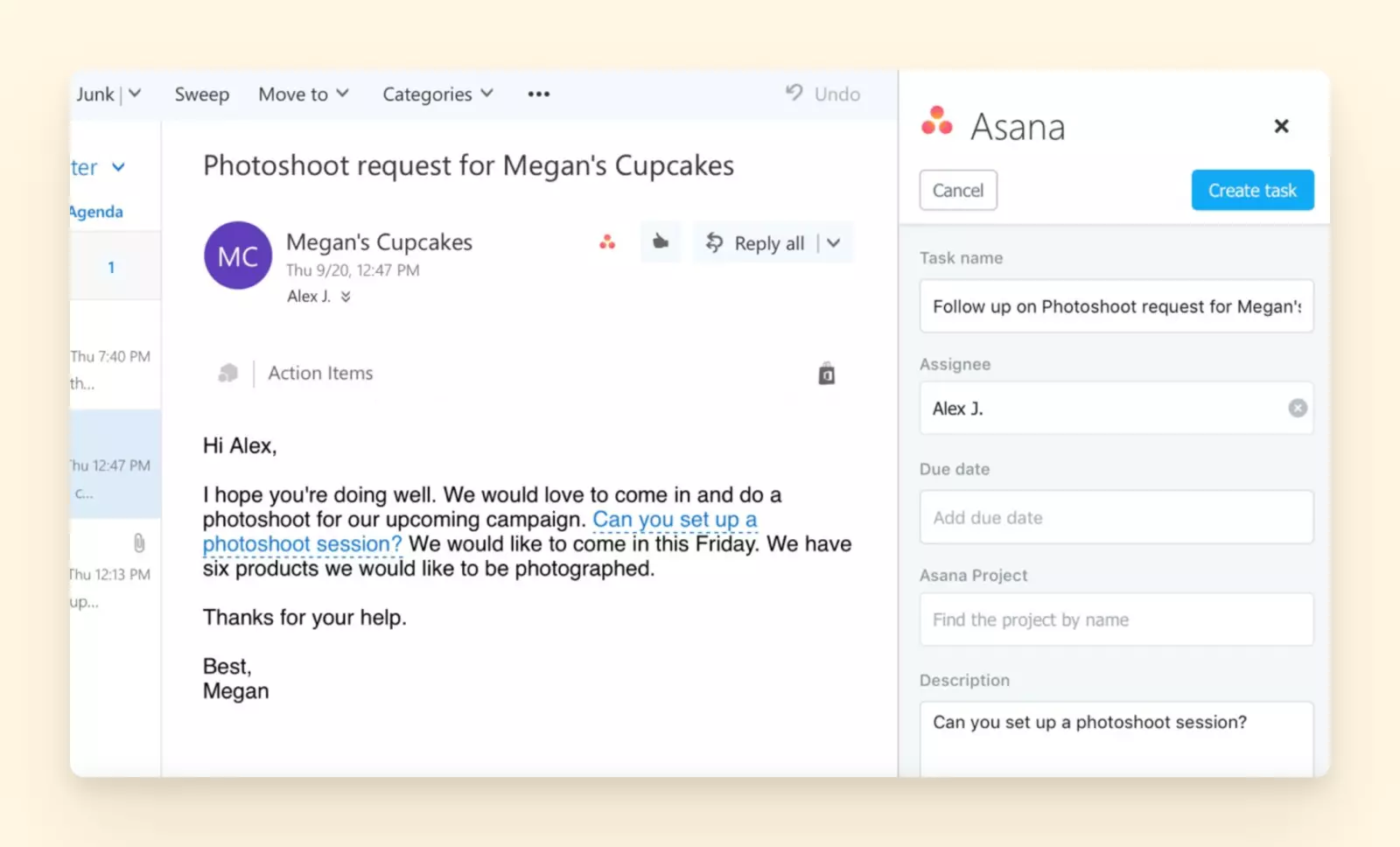
Asana para Outlook
- Calendly para Outlook
-
Puedes usar Calendly, una herramienta de programación de eventos, junto con tu calendario de Outlook. Esta extensión ayuda a crear un evento directamente desde tu buzón. También puedes acceder a tus enlaces de programación o crear invitaciones desde el widget de barra lateral del complemento.
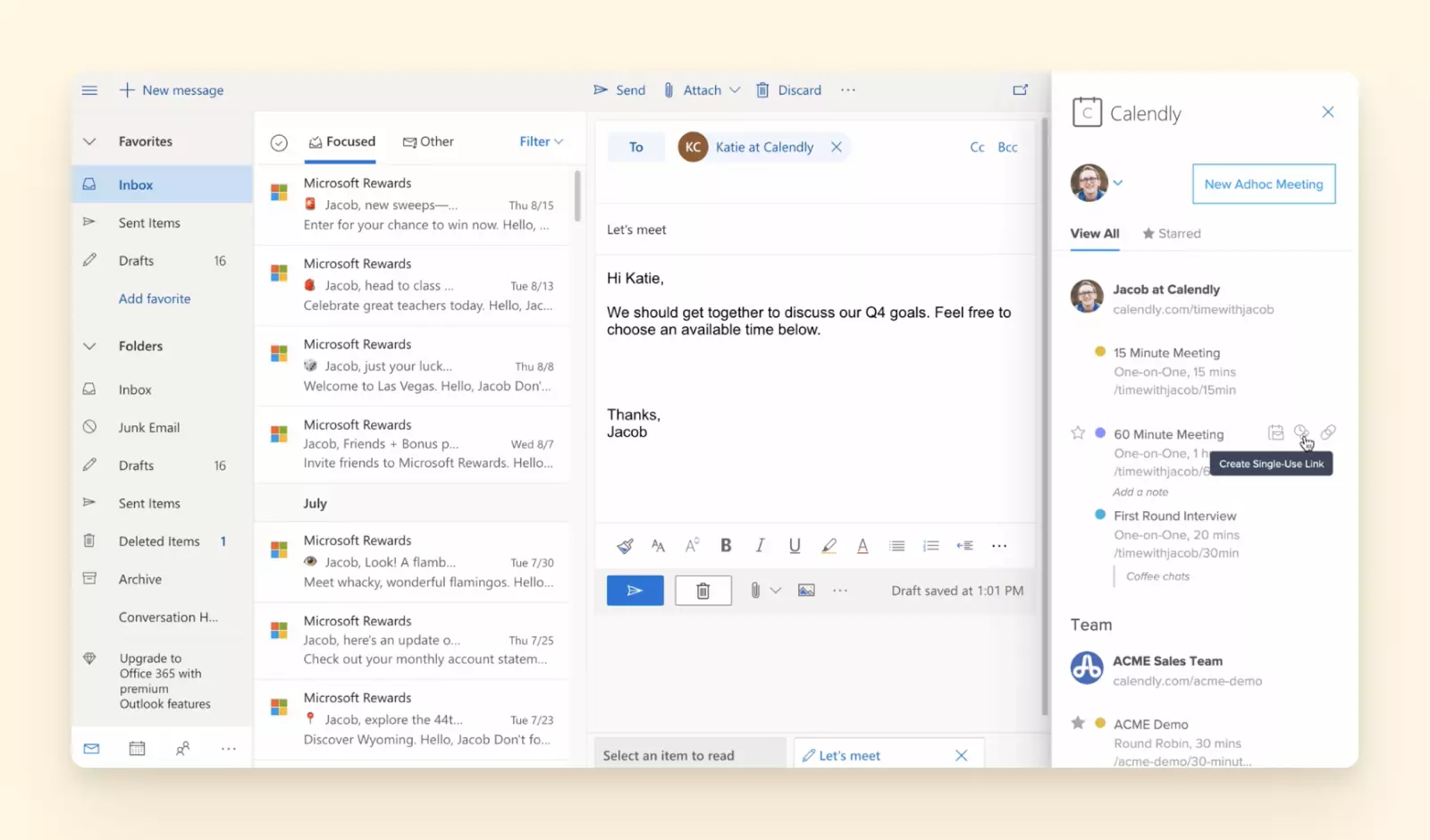
Calendly para Outlook
- Slack para Outlook
-
Los hilos de correo largos pueden convertirse en un asesino de productividad. A veces, tiene sentido mover conversaciones a canales más rápidos. Con la extensión de Slack para Outlook, puedes enviar un hilo de correo a un canal de Slack junto con notas y archivos adjuntos.
- Experiencia de usuario
-
La interfaz de usuario de Microsoft Outlook es fácil de navegar. Sin embargo, también contiene funciones adicionales que introducen distracciones. Para algunos usuarios que prefieren simplicidad, la interfaz podría parecer abrumadora al empezar a usar la herramienta.
- Seguridad
-
Microsoft Outlook ofrece seguridad mejorada, protegiendo tu cuenta de correo de malware y virus. Logran esto ofreciendo las siguientes funciones.
- Escaneo de archivos adjuntos - Microsoft identifica virus o software malicioso en correos. Una vez que se encuentra un archivo adjunto peligroso, se elimina automáticamente de tu bandeja de entrada.
- Páginas de advertencia - Cada enlace en tu correo se revisa por riesgo de estafa o virus. Si haces clic en un enlace que se percibe como sospechoso, verás una ventana de advertencia.
- Protección en dispositivos - No importa cómo gestiones tus correos, tus cuentas están protegidas tanto en escritorio como en móvil, y todas las funciones de seguridad están configuradas para ejecutarse por defecto.
- Reseñas de Usuarios
-
G2 - 4.4/5 (1858 reseñas - Mayo 2022)
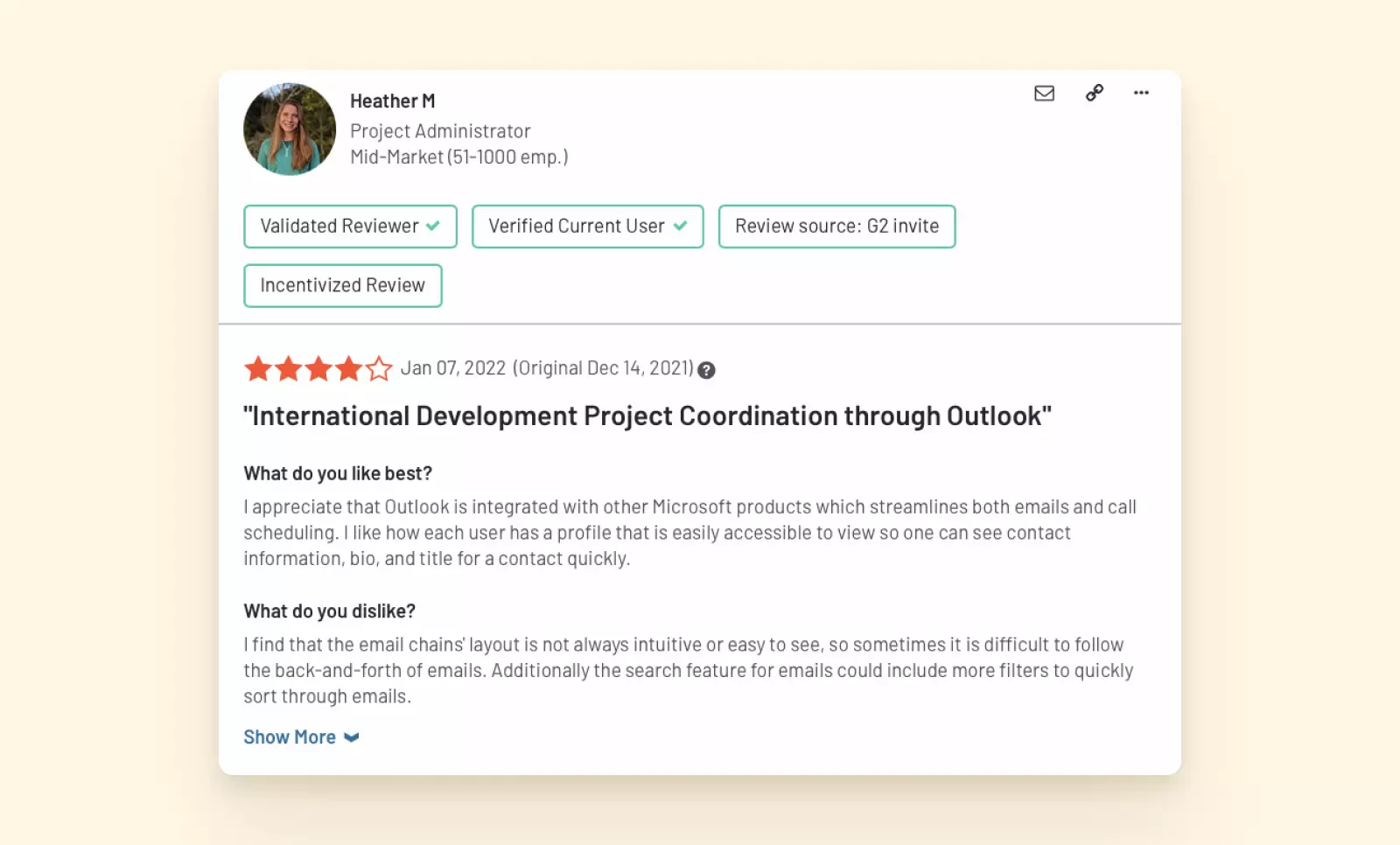
Reseña de Usuario para Outlook 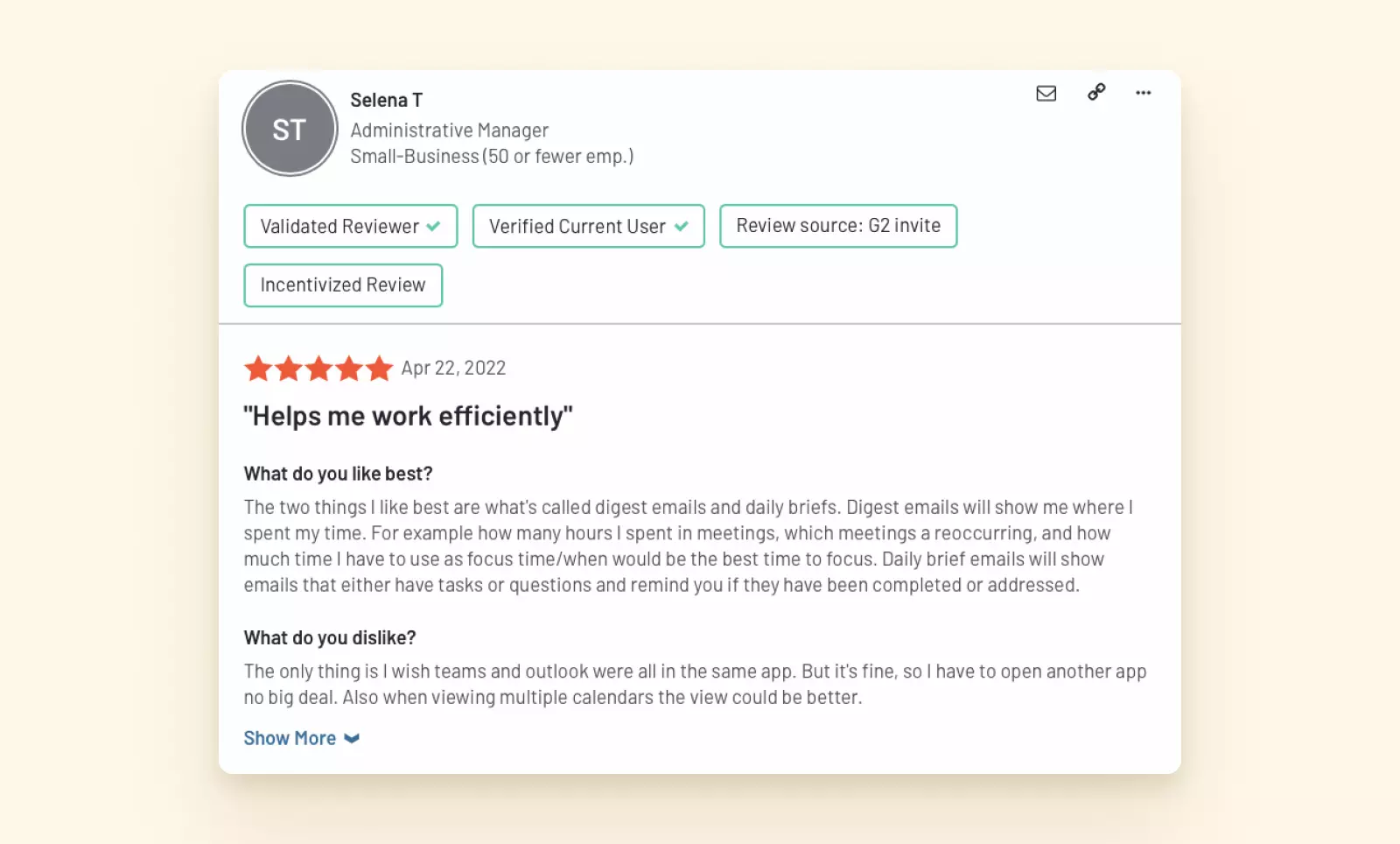
Reseña Positiva de Usuario - Outlook 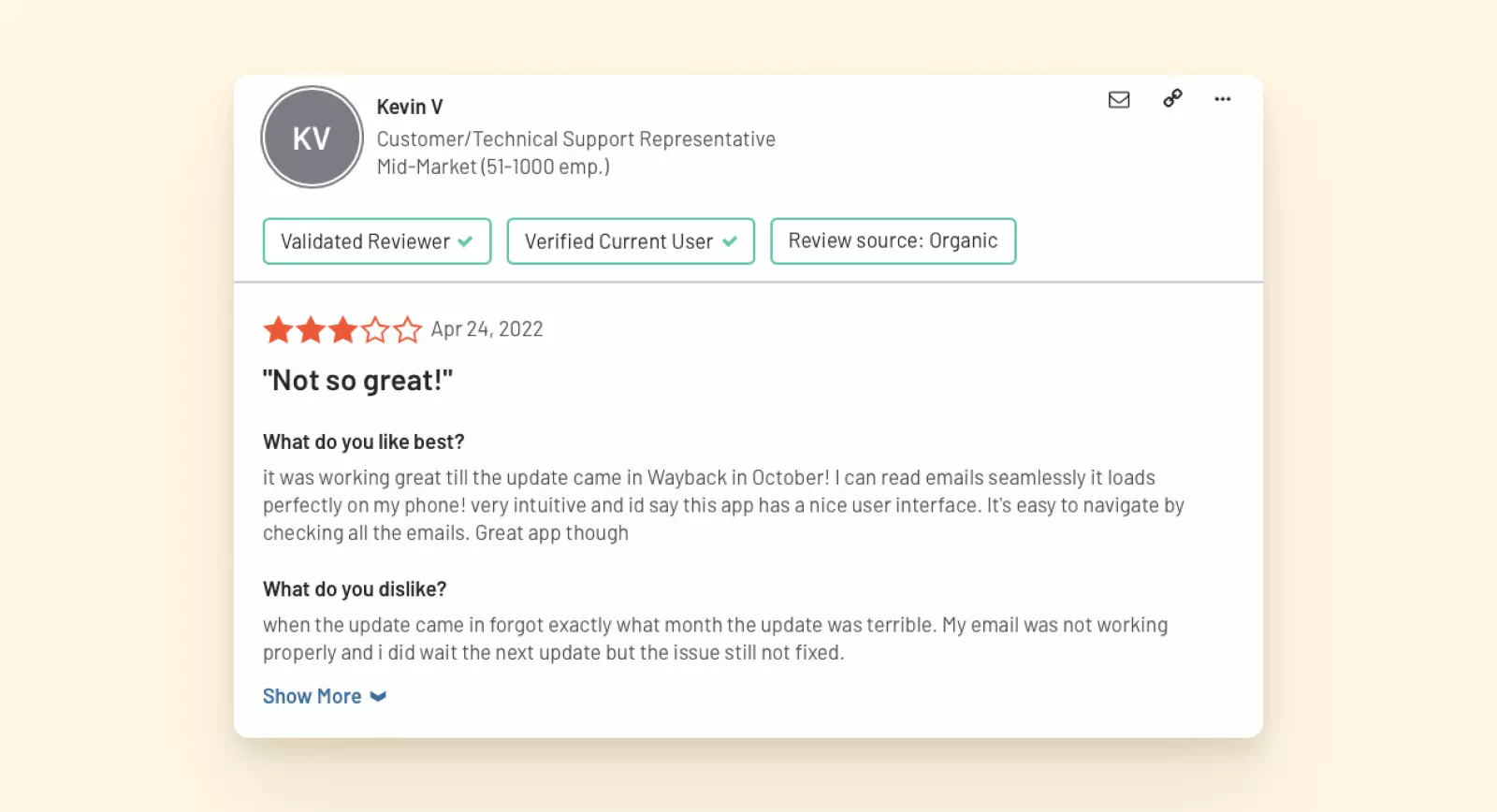
Reseña Negativa de Outlook - Principales Ventajas
-
- Posibilidad de gestionar múltiples calendarios
- Gestión fácil de tareas
- Seguridad mejorada de cuenta con protección avanzada contra virus
- Muchos complementos que se integran con herramientas de productividad populares
- Principales Desventajas
-
- Sin bandeja de entrada unificada
- Sin calendario unificado
- No disponible sin suscripción de Microsoft 365
- La interfaz de usuario puede ser abrumadora para algunos usuarios
- Precios
-
Para usar Microsoft Outlook como cliente de correo, tienes que comprar una suscripción de Microsoft 365. Microsoft ofrece planes tanto para uso doméstico como de oficina. Las suscripciones domésticas empiezan en $99/año. Para usar Microsoft para propósitos empresariales, tienes que pagar al menos $6 por usuario mensualmente.
- El Veredicto
-
Con Microsoft Outlook, puedes añadir cuentas de correo ilimitadas solo si compras una suscripción de Microsoft 365, a diferencia de la app de Google Mail que ofrece más flexibilidad. Outlook no ofrece cuentas unificadas para todos los sistemas operativos — actualmente solo los usuarios de Mac pueden unificar sus cuentas en una. Si estás usando Windows, no podrás trabajar sin problemas con todas tus cuentas desde un panel.
Los paneles de calendario de Outlook pueden integrar múltiples calendarios, pero no están unificados — solo puedes ver calendarios separados lado a lado.
Microsoft Outlook puede ser una buena opción si ya estás usando apps de Microsoft y puedes aceptar las limitaciones de este cliente de correo. De lo contrario, podrías querer elegir una mejor alternativa que ofrezca una bandeja de entrada y calendario unificados.
Mailspring

Mailspring es un cliente de correo que funciona con Mac, Windows y Linux. Te ayuda a añadir múltiples cuentas de correo de diferentes proveedores, como Gmail, Yahoo o Outlook, y mantener acceso instantáneo a ellas desde un panel. Mailspring esencialmente sirve como una app de Gmail para Windows, ofreciendo gestión de correo optimizada.
Puedes gestionar todos tus correos en un lugar - tu bandeja de entrada unificada - y cambiar fácilmente entre cuentas. Mailspring ofrece muchas funciones de productividad que pueden potenciar tu gestión de correo. Sin embargo, la mayoría de ellas están disponibles solo en el plan pagado.
- Funciones
-
- Múltiples cuentas de correo en un lugar
-
Puedes conectar tu cuenta de Mailspring con Gmail, Microsoft 365, Yahoo, iCloud, Outlook.com o Hotmail, FastMail, Yandex, GMX, o usando IMAP/SMTP. Sin embargo, si buscas integrar tu cliente de correo con Microsoft Exchange o POP, no encontrarás estas opciones en Mailspring.
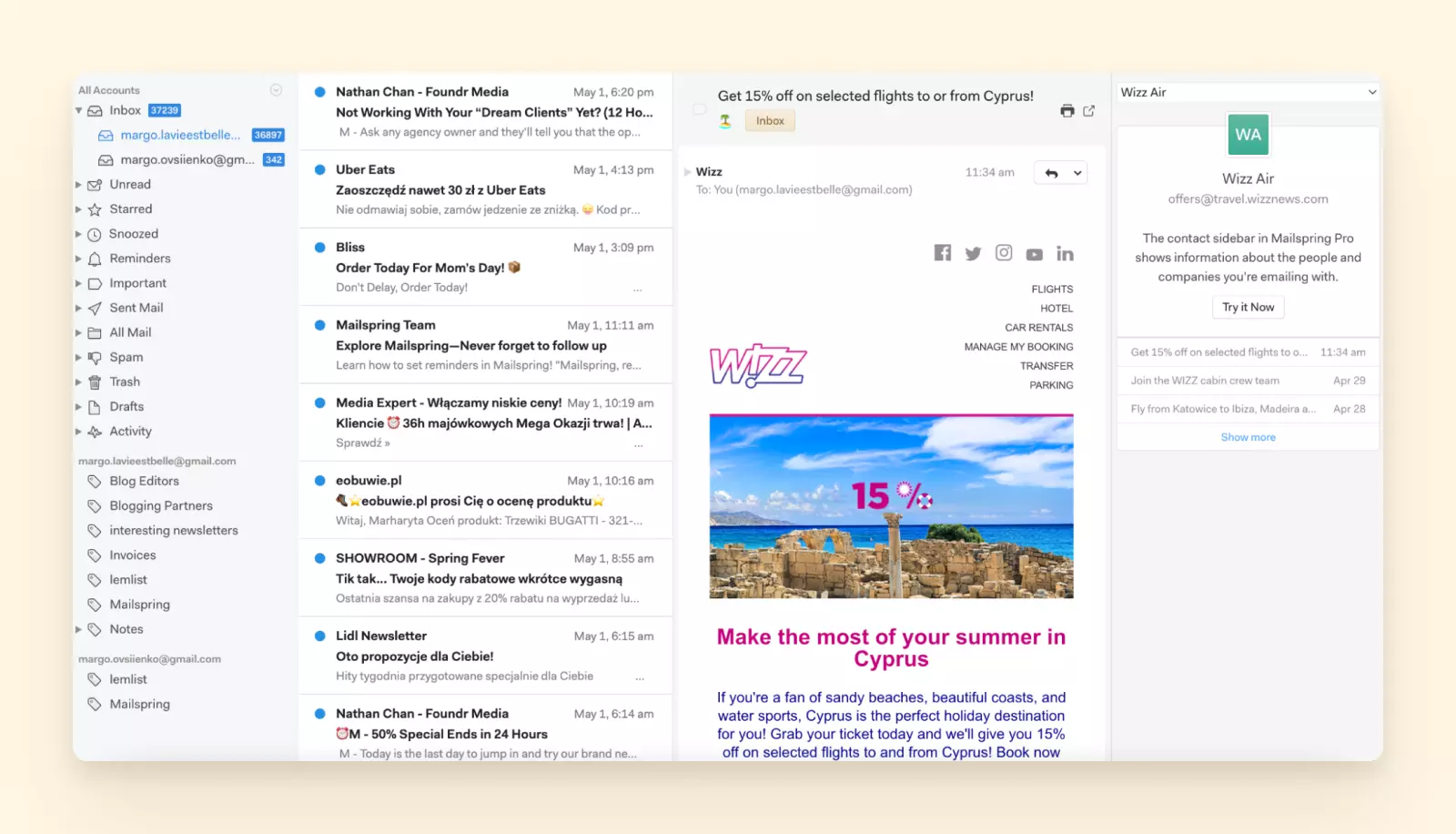
Gestión de Correos de Mailspring Puedes gestionar todos los mensajes de las cuentas de correo que integres directamente en la carpeta Bandeja de entrada. Si quieres filtrar mensajes de una cuenta específica, puedes cambiar entre cuentas.
- Perfiles de contacto enriquecidos
-
Acceder al historial de mensajes de todos los contactos es fácil con este cliente de correo - solo haz clic en el que necesites revisar, y se te mostrarán todos los mensajes anteriores y detalles de contacto. Hace más fácil referirse a comunicación previa con un contacto.
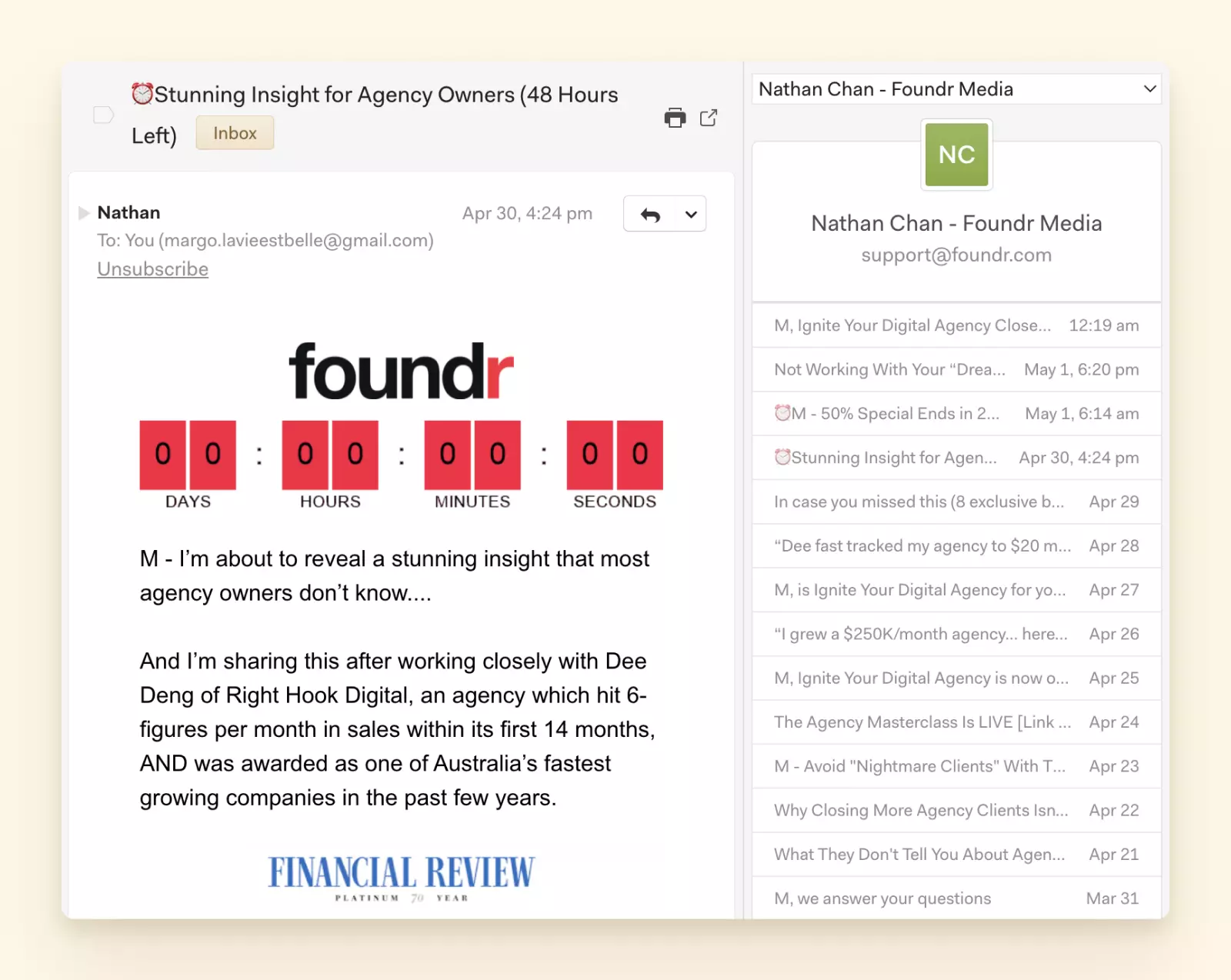
Perfiles de contacto enriquecidos de Mailspring - Posponer
-
Puedes posponer fácilmente correos específicos con un clic de botón o deslizando directamente desde la vista de hilo. Elige entre opciones sugeridas o configura tu propia hora y día. Esta función solo está disponible para usuarios pagados.
- Programación de mensajes
-
¿A menudo trabajas y envías correos durante los fines de semana? Algunos de tus contactos podrían no estar contentos recibiendo notificaciones de trabajo el sábado por la noche. Para estas y situaciones similares, en Mailspring, puedes programar tu correo para ser enviado más tarde.
Ten en cuenta que esta opción solo está disponible si estás usando una versión pagada de Mailspring.
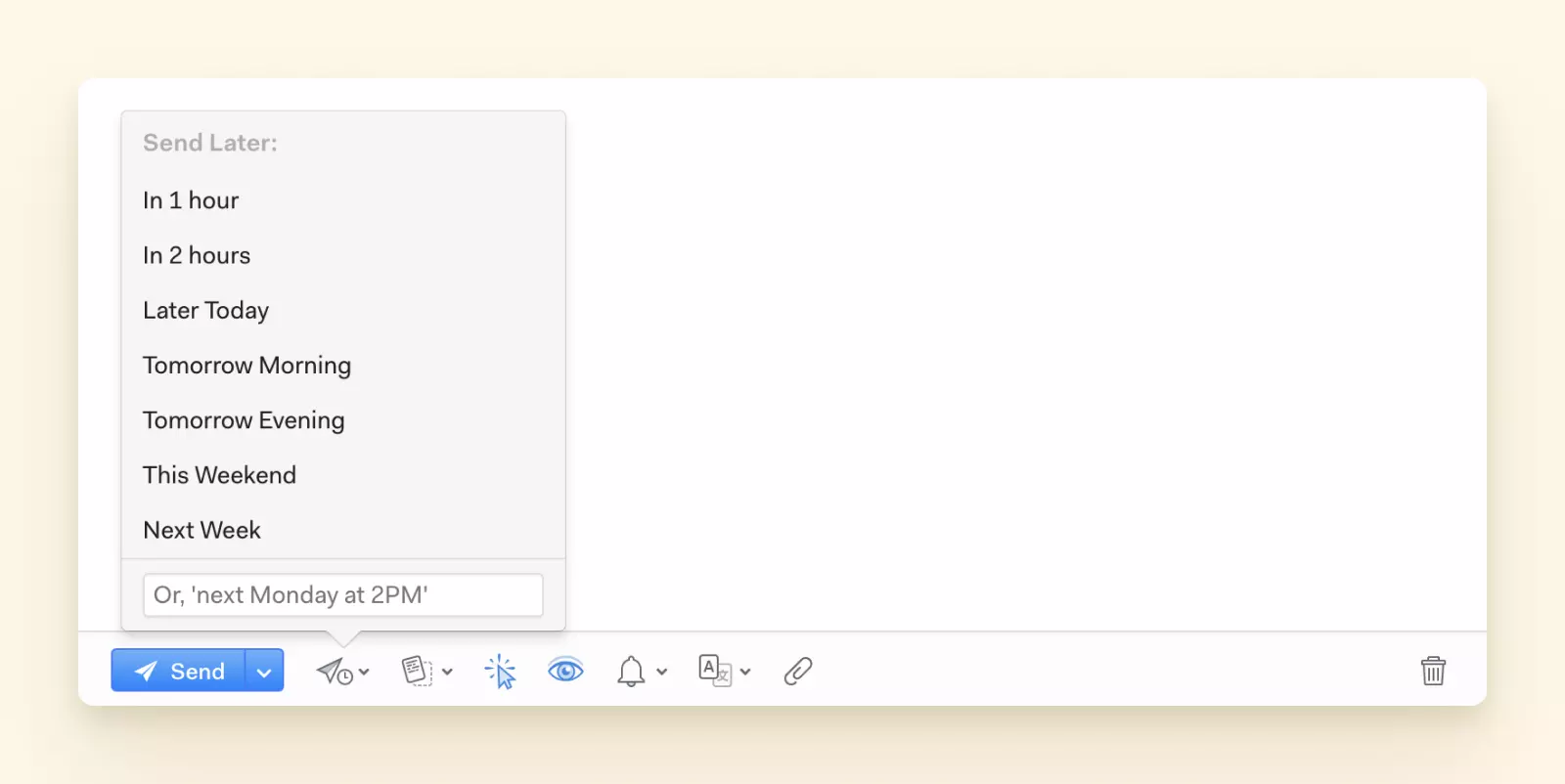
Programación de Mensajes en Mailspring - Traductor integrado
-
¿Atiendes clientes de todo el mundo? ¿Por qué no comunicarte con ellos en su idioma nativo? Con la herramienta de traducción integrada de Mailspring, puedes superar fácilmente la barrera del idioma.
Para escribir un correo en el idioma de tu destinatario, empieza componiendo un mensaje en tu idioma, y luego haz clic en el botón Traducir. Actualmente, puedes elegir entre 12 idiomas.
Al recibir mensajes en un idioma diferente al tuyo, también puedes hacer que se traduzcan automáticamente.
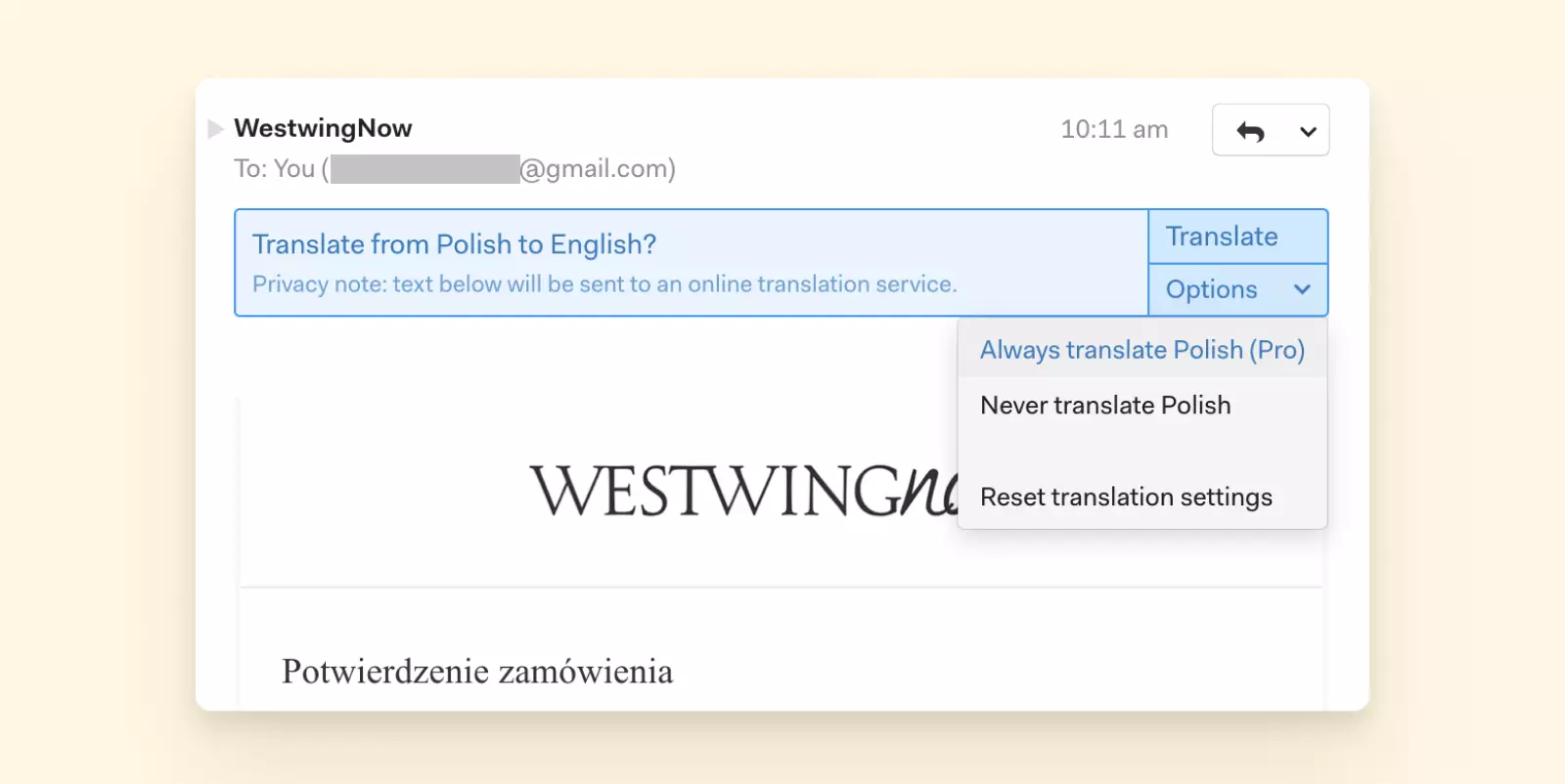
Traductor integrado de Mailspring - Panel de rendimiento
-
Mailspring te ayuda a entender mejor cómo estás usando el correo. Puedes revisar las estadísticas de mensajes enviados dentro de un rango de datos específico y el número de correos que recibes.
Si eres un usuario pagado, también puedes rastrear aperturas de correo y clics en enlaces. De esta manera, puedes aprender qué tan bien funcionan las líneas de asunto de tus correos y el tiempo para enviar correos para tus clientes.
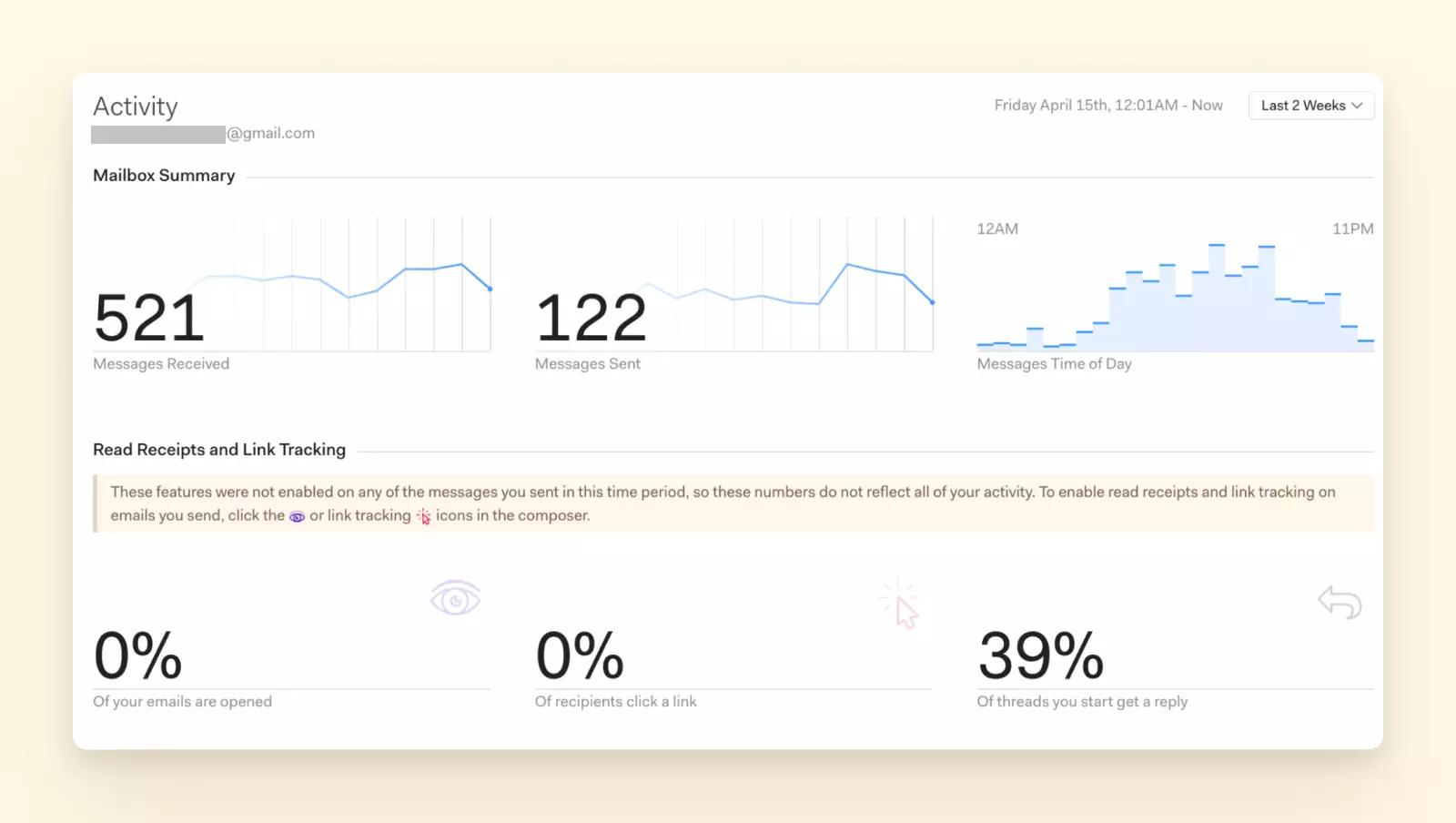
Panel de Rendimiento de Mailspring
- Integraciones
-
Mailspring no prioriza integraciones con herramientas de terceros. Si dependes mucho de herramientas de productividad de terceros y te gustaría usarlas directamente desde el panel de tu cliente de correo, no podrás hacerlo en Mailspring. Esto puede ser una gran pérdida para tu productividad, porque tendrás que cambiar entre múltiples pestañas con apps.
- Experiencia de usuario
-
Mailspring apunta a crear una experiencia fluida al usar tu proveedor de correo favorito. Durante tu incorporación y luego al configurar los ajustes, puedes elegir ajustar la interfaz de tu cliente de correo para parecerse a Gmail, Outlook o Apple Mail.
Cuando empiezas a usar este cliente de correo por primera vez, no deberías sentirte abrumado con funciones excesivas, y es fácil averiguar dónde están ubicadas las cosas que necesitas.
- Seguridad
-
Mailspring cumple con GDPR, pero no mencionan ningún otro protocolo de seguridad específico que ofrezca seguridad mejorada para tus cuentas de correo.
- Reseñas de Usuarios
-
G2 - 4.1/5 (14 reseñas - Mayo 2022)
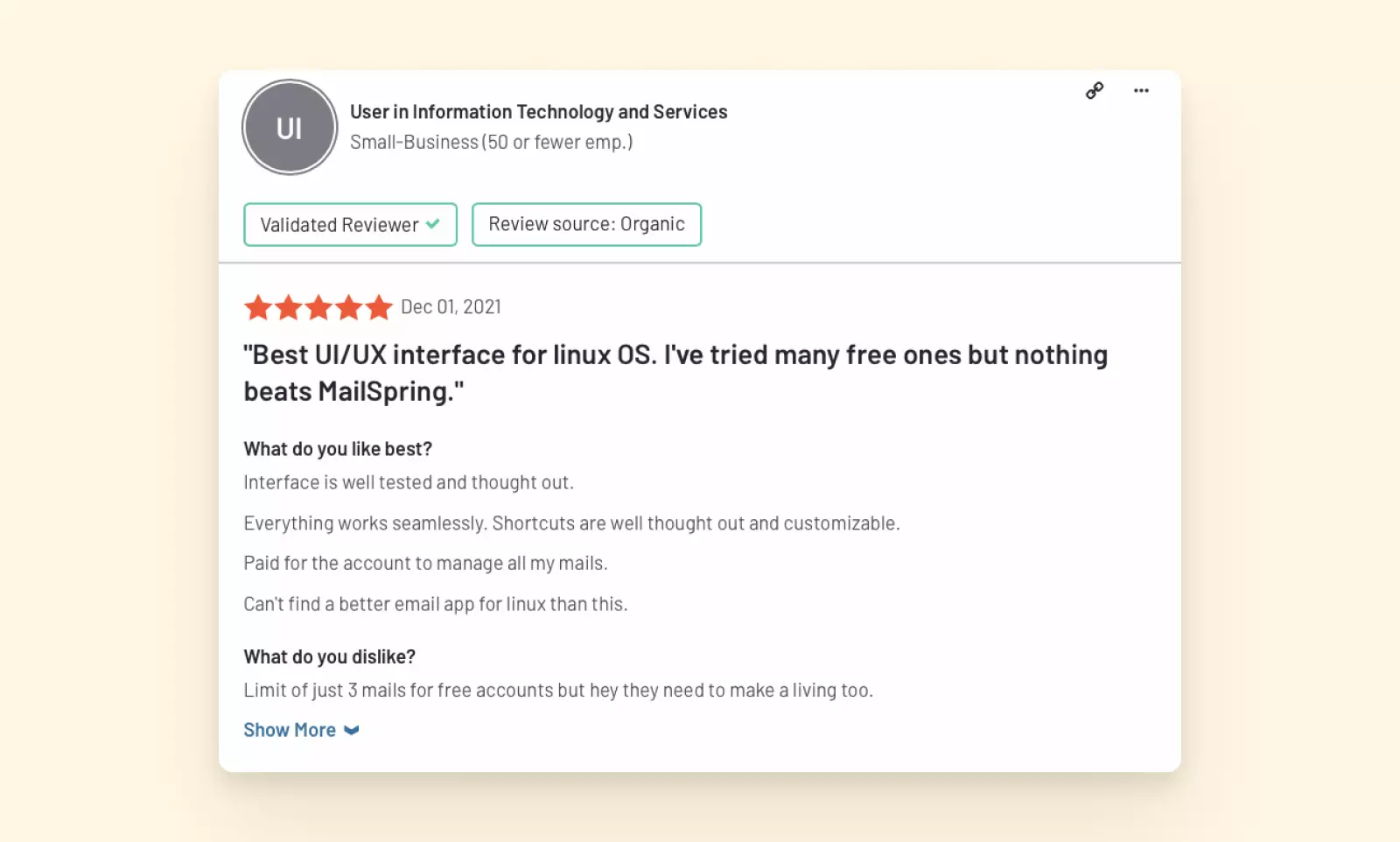
Reseña positiva de Mailspring 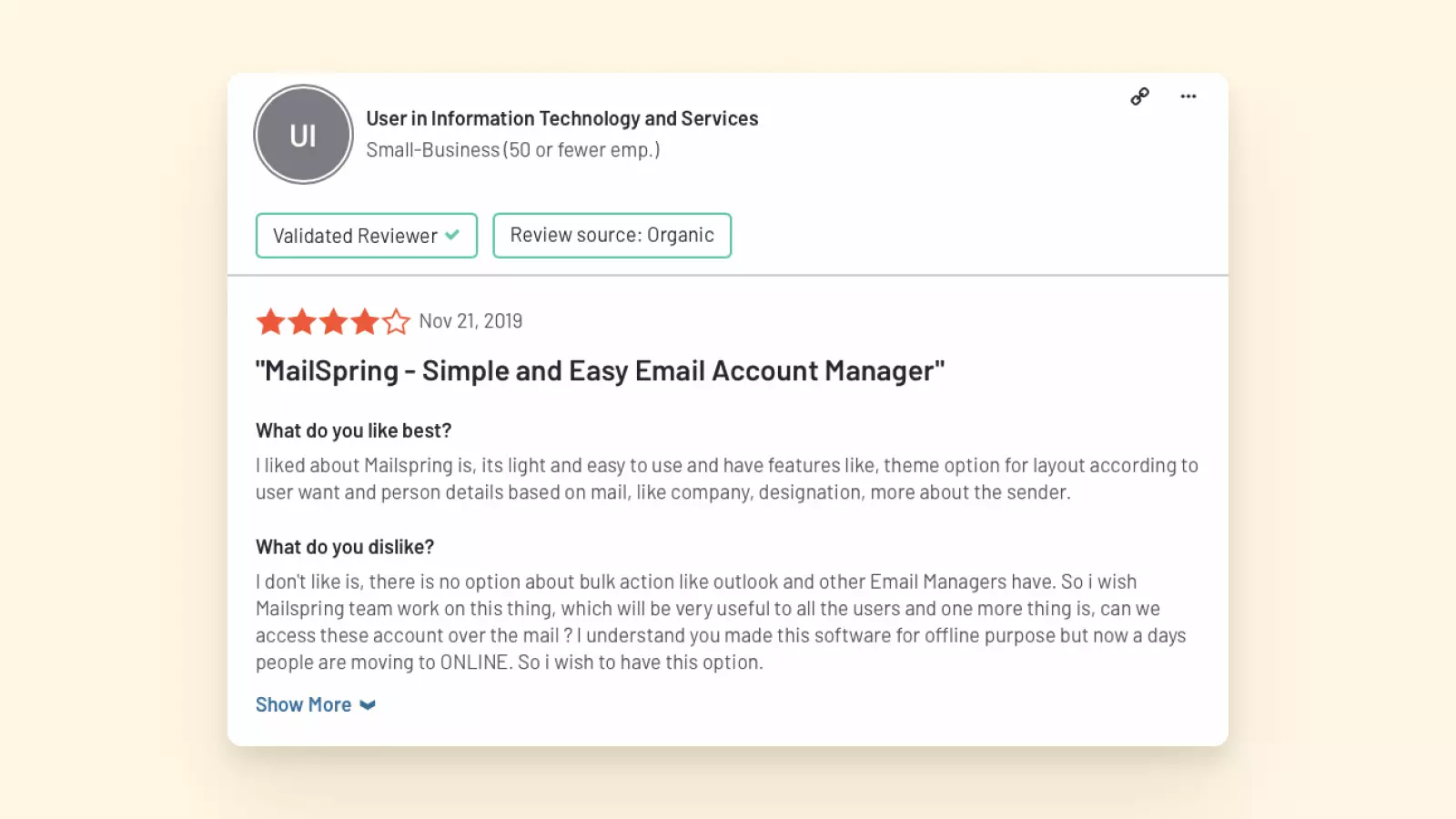
Reseña de usuario de Mailspring 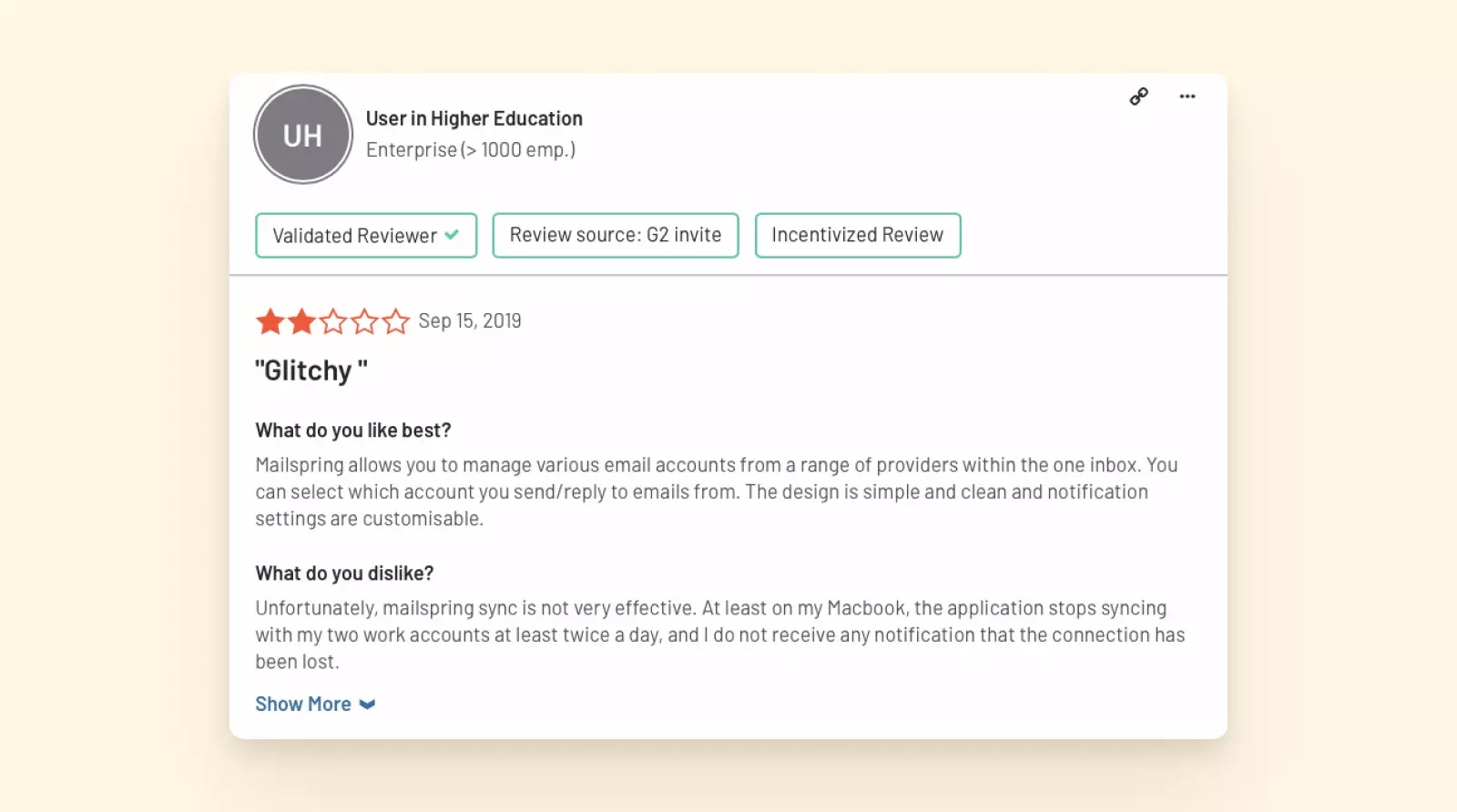
Reseña negativa de Mailspring - Principales Ventajas
-
- Se integra con proveedores de correo populares
- Fácil de empezar a usar
- Interfaz limpia y fácil de usar
- Gestión simple de contactos y vista previa del historial de mensajes
- Traducciones soportadas para más de diez idiomas
- Principales Desventajas
-
- No soporta POP o se integra con Microsoft Exchange
- No puede realizar acciones en todas las cuentas integradas
- No se integra con la mayoría de herramientas de productividad populares
- La mayoría de funciones avanzadas están disponibles solo con planes pagados
- Precios
-
Gratuito - opciones limitadas
Pro - $8/mes
- El Veredicto
-
Mailspring es una herramienta fácil de usar que puedes dominar bastante rápido, similar a la interfaz intuitiva de la app de Google Mail. Ofrece muchas funciones que hacen tu trabajo más productivo, como traducciones integradas, posponer correos, funciones de envío posterior y más. Sin embargo, la mayoría de estas funciones están disponibles solo con el plan pagado.
Mailspring carece de soporte POP y no se integra con Microsoft Exchange. Sí ofrece una bandeja de entrada unificada, pero no podrás realizar acciones que se apliquen a todas tus cuentas a la vez, como crear carpetas o filtros.
Las Mejores Apps de Gmail para Windows Comparadas Lado a Lado
Ahora que hemos revisado las mejores apps de Gmail para Windows individualmente, comparémoslas lado a lado en atributos clave para ayudarte a tomar la mejor decisión para tus necesidades en 2025:
| Atributo | Mailbird | Thunderbird | Microsoft Outlook | Mailspring |
|---|---|---|---|---|
| Costo | Software pagado (prueba gratuita disponible) | Completamente gratuito y de código abierto | Requiere suscripción para la versión de escritorio completa | Gratuito para funciones básicas, actualización Pro $8/mes |
| Soporte OAuth de Gmail | Sí – Usa OAuth 2.0 seguro de Google | Sí – Soporta Google OAuth 2.0 | Sí – Soporta Google OAuth | Sí – Usa Google OAuth |
| Múltiples cuentas | Sí, cuentas ilimitadas | Sí, cuentas ilimitadas | Sí, puede añadir múltiples cuentas | Sí, cuentas IMAP ilimitadas |
| Bandeja de entrada unificada | Sí | Sí | No | Sí |
| Compatibilidad de Plataforma | Solo Windows (Mac en desarrollo) | Windows, macOS, Linux | Windows, macOS, apps móviles | Windows, macOS, Linux |
| Integración de Servicios de Google | Google Calendar y Contacts integrados | Sincronización Gmail, Google Calendar vía complemento | Gmail, Calendar, Contacts todos se sincronizan | Sincronización Gmail, Google Contacts básico |
| Interfaz fácil de usar | Sí – Moderna e intuitiva | No – Curva de aprendizaje más empinada | Sí – Profesional pero compleja | Sí – Limpia y moderna |
| Soporte IMAP y POP3 | Sí | Sí | Sí | Solo IMAP (sin POP3) |
| Soporte Microsoft Exchange | Sí | Sí (vía complemento) | Sí (pagado) | No |
| Personalización | Sí – Temas y diseños | Sí – Altamente personalizable | Sí – Personalización profesional | Sí – Temas y diseños |
| Seguimiento de correos | Sí – Seguimiento integrado | No | Limitado – Solo confirmaciones de lectura | Sí – Función Pro |
| Atajos de teclado | Sí | Sí | Sí | Sí |
| Integraciones de terceros | Sí – 30+ apps integradas | Limitado – vía extensiones | Sí – vía Complementos de Outlook | Sin integraciones integradas |
| Soporte al cliente | Sí – Soporte profesional | No – Solo comunidad | Sí – Soporte de Microsoft | Sí – Soporte del desarrollador |
| Funciones de Seguridad | OAuth2, filtro de spam de Gmail, Anti-phishing | OAuth2, cifrado OpenPGP, Anti-phishing | Seguridad de nivel empresarial, Enlaces Seguros | OAuth2, cliente de código abierto |
| Localización de idioma | Sí | Sí | Sí | Sí |
| El veredicto | Mejor app de Gmail en general con bandeja de entrada unificada e integraciones de productividad | Mejor opción gratuita con funciones de seguridad y transparencia de código abierto | Mejor para usuarios profesionales que necesitan seguridad empresarial e integración con Office | Mejor cliente moderno multiplataforma con interfaz limpia |
From this comparison, you can see that Mailbird and Mailspring offer more modern conveniences tailored to Gmail out-of-the-box, whereas Thunderbird and Outlook provide more comprehensive email suites. Thunderbird focuses on customizability and encryption, while Outlook emphasizes integration with calendars and enterprise features. The best choice depends on your priorities and budget.
Reflexiones Finales
Estas son las mejores opciones para descargar e instalar una app de escritorio de Gmail para tu PC Windows en 2025. Cada una ofrece ventajas únicas dependiendo de tus necesidades y preferencias específicas.
Si quieres una experiencia pulida y centrada en Gmail con integración a apps de productividad, Mailbird es excelente. Si prefieres gratuito y de código abierto con funciones de seguridad, Thunderbird te da control y privacidad. Outlook podría ser mejor si estás profundamente integrado en el ecosistema de Microsoft o manejas correo de trabajo junto con Gmail. Y Mailspring es genial si quieres algo gratuito, ligero y multiplataforma sin sacrificar funciones amigables con Gmail.
Por supuesto, también hay otros clientes de correo de Windows, pero hemos cubierto los principales que funcionan de manera confiable con los requisitos de seguridad actuales de Gmail en 2025.
¿Por qué no probar Mailbird primero antes de dar un veredicto final? No necesitas tarjeta de crédito para registrarte, y la instalación toma solo unos segundos. Para cambiar a Mailbird y empezar a potenciar tu correo, ¡descarga la prueba gratuita!
Nota del Editor: Esta publicación fue originalmente publicada en febrero de 2017 y ha sido actualizada por precisión y exhaustividad en 2025.
Preguntas Frecuentes
Ahora, al concluir esta guía, explora respuestas rápidas a preguntas frecuentes sobre usar Gmail en Windows, seleccionadas de consultas populares de usuarios y discusiones en línea.
¿Cuáles son los mejores clientes de escritorio de Gmail para Windows?
Los mejores clientes de escritorio de Gmail para Windows en 2025 incluyen:
- Mailbird - El mejor en general con bandeja de entrada unificada e integraciones de apps
- Thunderbird - La mejor opción gratuita con funciones de seguridad
- Microsoft Outlook - El mejor para funciones profesionales y seguridad
- Mailspring - El mejor cliente moderno de código abierto
Cada uno ofrece funciones únicas como gestión de bandeja de entrada unificada, integraciones de productividad y acceso seguro a Gmail usando autenticación OAuth.
¿Hay una app de Gmail para Windows?
Google no ha lanzado una app de escritorio oficial de Gmail para Windows. Sin embargo, hay varias apps excelentes de Gmail de terceros disponibles para Windows que proporcionan mejor funcionalidad que la interfaz web. Puedes elegir entre clientes de correo de escritorio como Mailbird, Microsoft Outlook o Mozilla Thunderbird que se integran perfectamente con Gmail usando autenticación OAuth segura.
¿Gmail tiene una app de escritorio?
Gmail no tiene una app de escritorio nativa oficial para Windows, pero puedes crear un acceso directo de app web usando Chrome o Edge. Para una verdadera experiencia de escritorio con funciones avanzadas, considera usar un cliente de correo de terceros como Mailbird, que ofrece acceso sin conexión, bandeja de entrada unificada, seguimiento de correos e integración con otras herramientas de productividad.
¿Cuál es la mejor app de Gmail para Windows 10?
Mailbird es ampliamente considerada la mejor app de Gmail para Windows 10 y 11. Ofrece una interfaz limpia y moderna, bandeja de entrada unificada para múltiples cuentas, seguimiento de correos, funcionalidad de posponer e integración con más de 30 apps de productividad. La configuración es sencilla, y usa la autenticación OAuth segura de Google para proteger tu cuenta.
¿Hay una app de Gmail para PC?
Sí, hay muchas apps de Gmail disponibles para PC, incluyendo Mailbird, Thunderbird, Microsoft Outlook y Mailspring. Estas apps ofrecen varias funciones como soporte para múltiples cuentas, integración de calendario, temas personalizables y herramientas avanzadas de productividad. Proporcionan una experiencia mucho mejor que usar Gmail en un navegador web.
¿Cómo puedo crear un hipervínculo en la app de Gmail?
Para crear un hipervínculo en Gmail (escritorio o app):
- Componer un nuevo correo
- Escribir y seleccionar el texto que quieres hipervínculo
- Haz clic en el botón "Insertar hipervínculo" (icono de cadena) o usa Ctrl+K
- Introduce la URL en la ventana de diálogo
- Haz clic en "Aceptar" para aplicar el hipervínculo
El texto seleccionado se convertirá en clicable y aparecerá en azul y subrayado.
¿Cómo configuro Gmail en Windows 10?
Para configurar Gmail en Windows 10:
- Usando la app de correo de Windows: Abre la app de correo → Configuración → Administrar cuentas → Añadir cuenta → Escoge Google → Sigue las instrucciones de autenticación
- Usando un cliente de terceros: Descarga Mailbird, Thunderbird o Outlook → Añadir cuenta → Selecciona Gmail → Completa la autenticación OAuth
- Asegúrate de que IMAP esté habilitado en tus ajustes de Gmail (pestaña de reenvío y POP/IMAP)
Los clientes de terceros suelen ofrecer mejores características que la app básica de correo de Windows.
¿Cómo sincronizo Gmail con la app de correo de Windows?
Para sincronizar Gmail con la app de correo de Windows:
- Abre la app de correo de Windows
- Ve a Configuración (icono de engranaje) → Administrar cuentas
- Haz clic en "Añadir cuenta" y selecciona Google
- Completa la autenticación OAuth de Google
- Configura la configuración de sincronización (correo, calendario, contactos)
- Establece la frecuencia de sincronización en la configuración de la cuenta
Asegúrate de que IMAP esté habilitado en tus ajustes de correo web para una sincronización correcta.
¿Es seguro usar apps de correo de terceros con mi cuenta de Gmail?
Sí, es seguro usar clientes de correo de terceros respetables con Gmail, siempre y cuando usen el método de autenticación OAuth 2.0 seguro de Google. Los clientes modernos como Mailbird, Thunderbird, Outlook y Mailspring todos usan OAuth, lo que significa que nunca le das la contraseña directamente a la app – te conectas a través del sitio web de Google y otorgas acceso seguro. Puedes revisar y revocar el acceso a la app en cualquier momento en la configuración de seguridad de tu cuenta de Google.
